Como fazer login e depositar no Bitunix
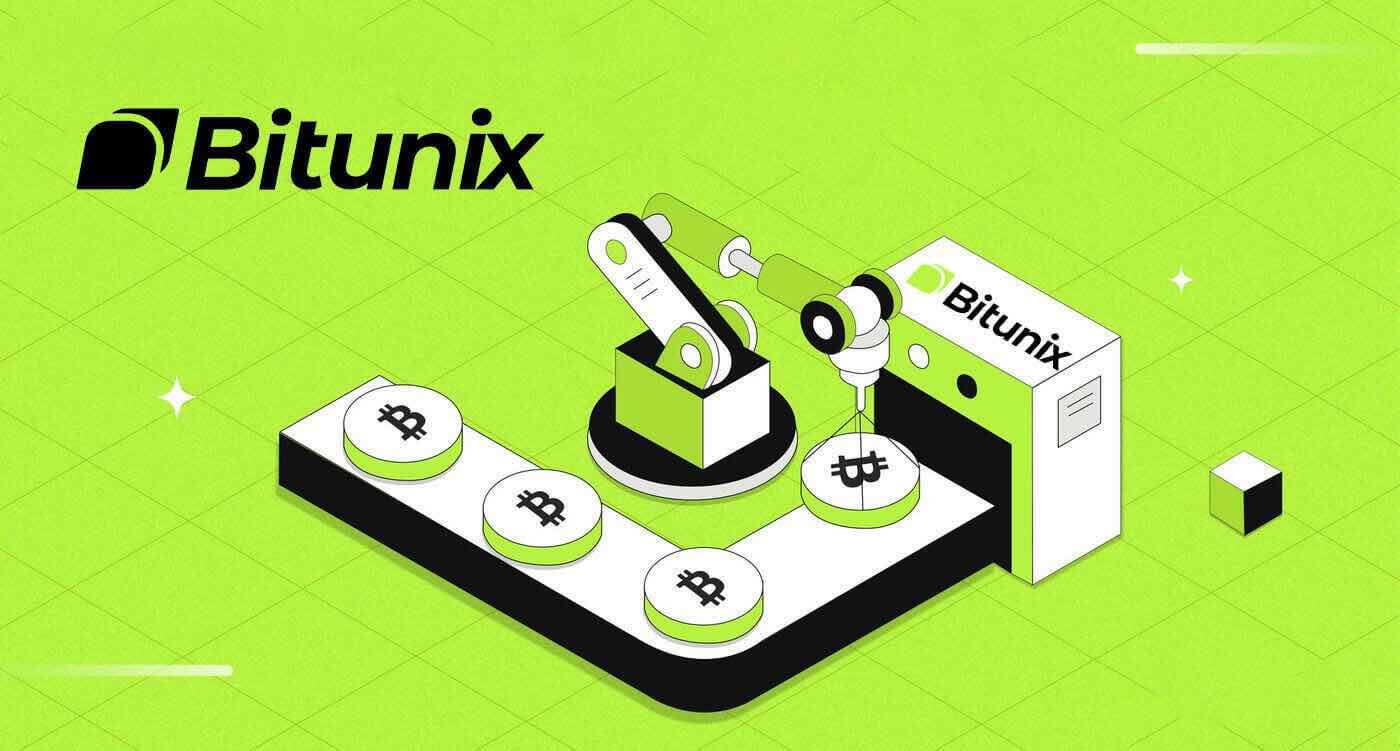
Como fazer login na conta no Bitunix
Como fazer login na sua conta Bitunix
1. Acesse o site do Bitunix e clique em [ Login ]. 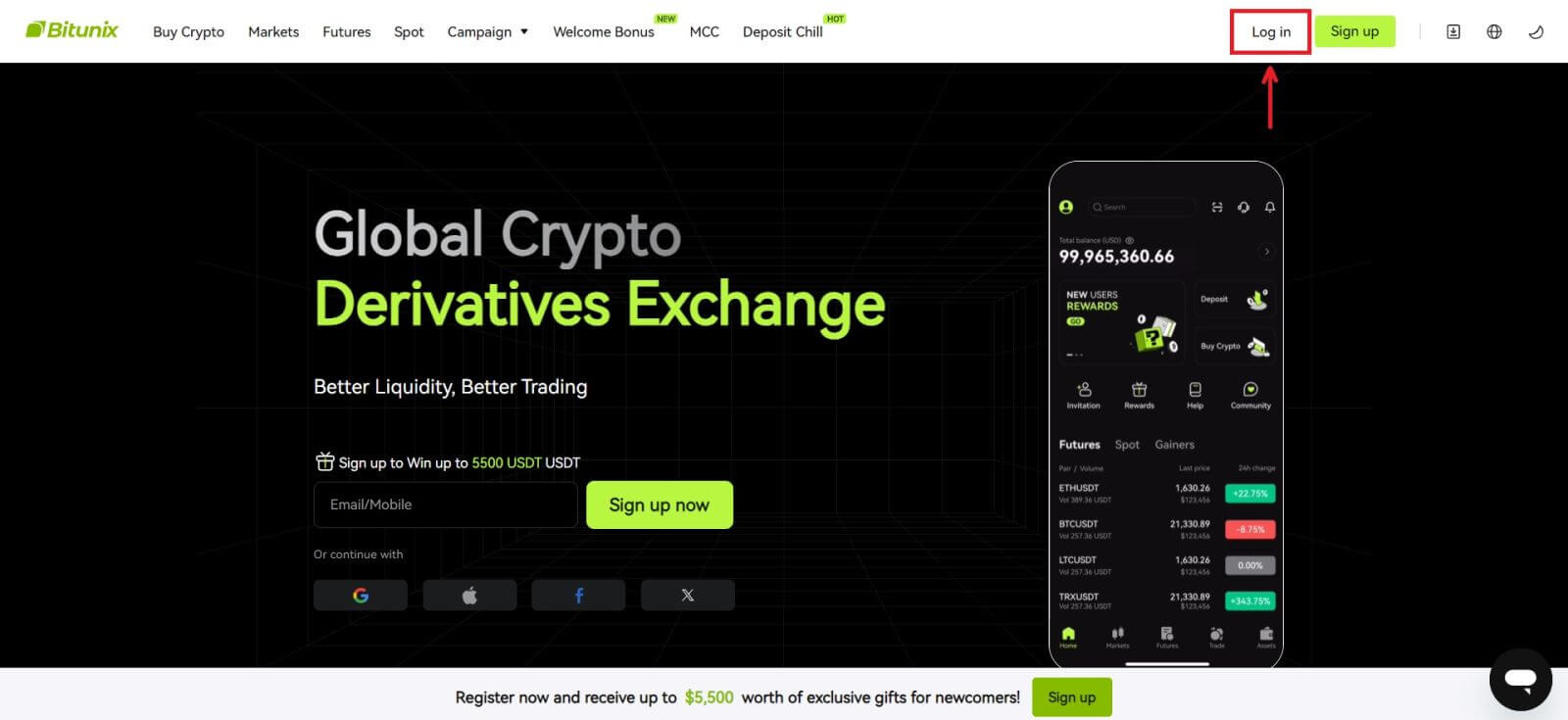 Você pode fazer login usando seu e-mail, celular, conta Google ou conta Apple (o login do Facebook e X não estão disponíveis no momento).
Você pode fazer login usando seu e-mail, celular, conta Google ou conta Apple (o login do Facebook e X não estão disponíveis no momento). 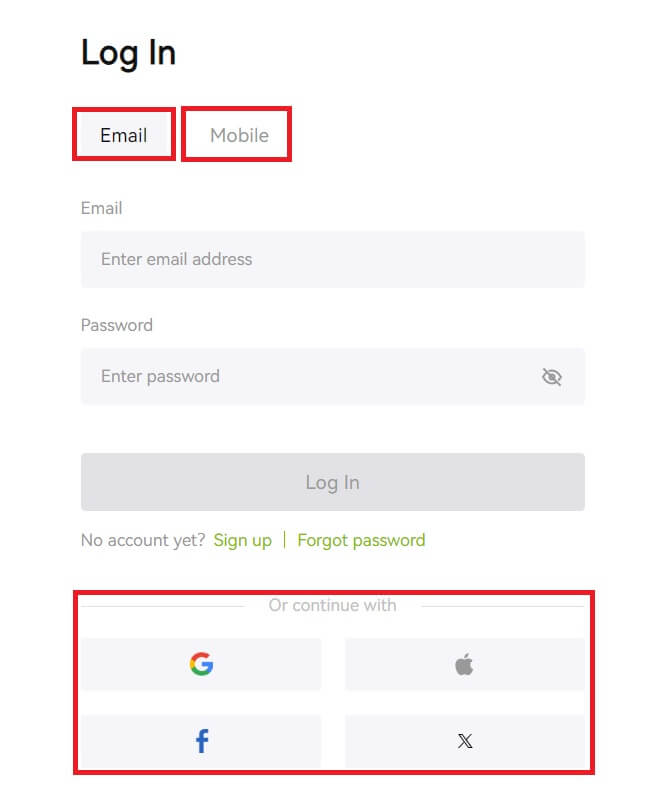 2. Digite seu e-mail/celular e senha. Em seguida, clique em [Login].
2. Digite seu e-mail/celular e senha. Em seguida, clique em [Login]. 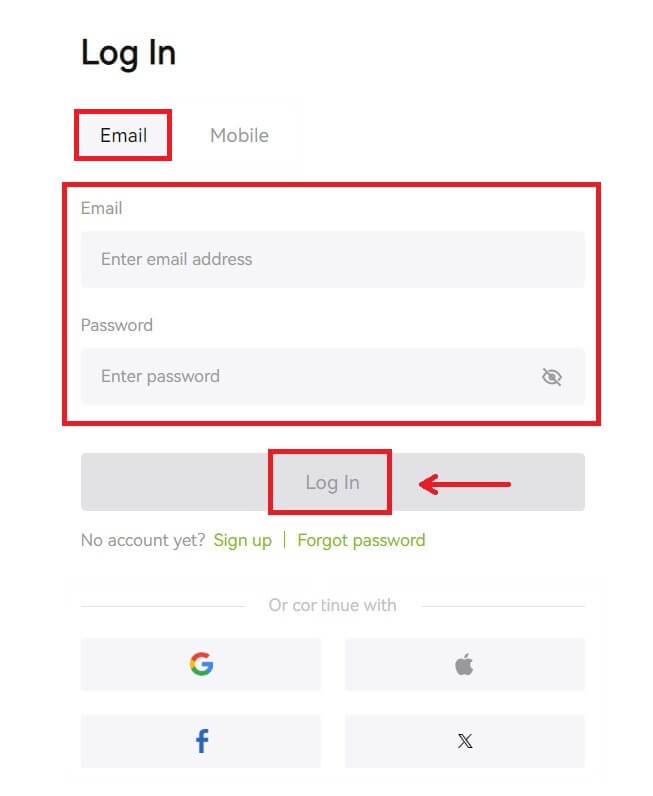
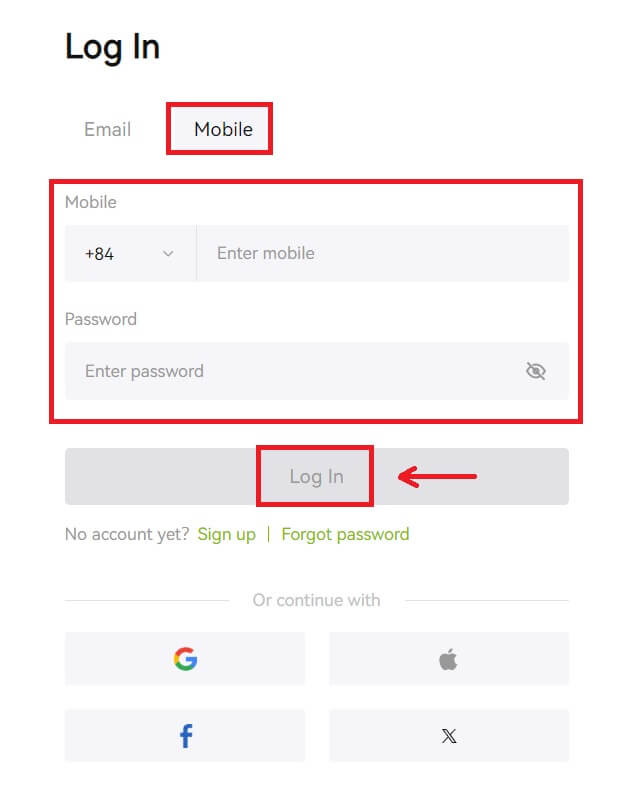 3. Se você configurou a verificação por SMS ou a verificação 2FA, você será direcionado para a página de verificação para inserir o código de verificação por SMS ou o código de verificação 2FA. Clique em [Obter código] e coloque o código, depois clique em [Enviar].
3. Se você configurou a verificação por SMS ou a verificação 2FA, você será direcionado para a página de verificação para inserir o código de verificação por SMS ou o código de verificação 2FA. Clique em [Obter código] e coloque o código, depois clique em [Enviar]. 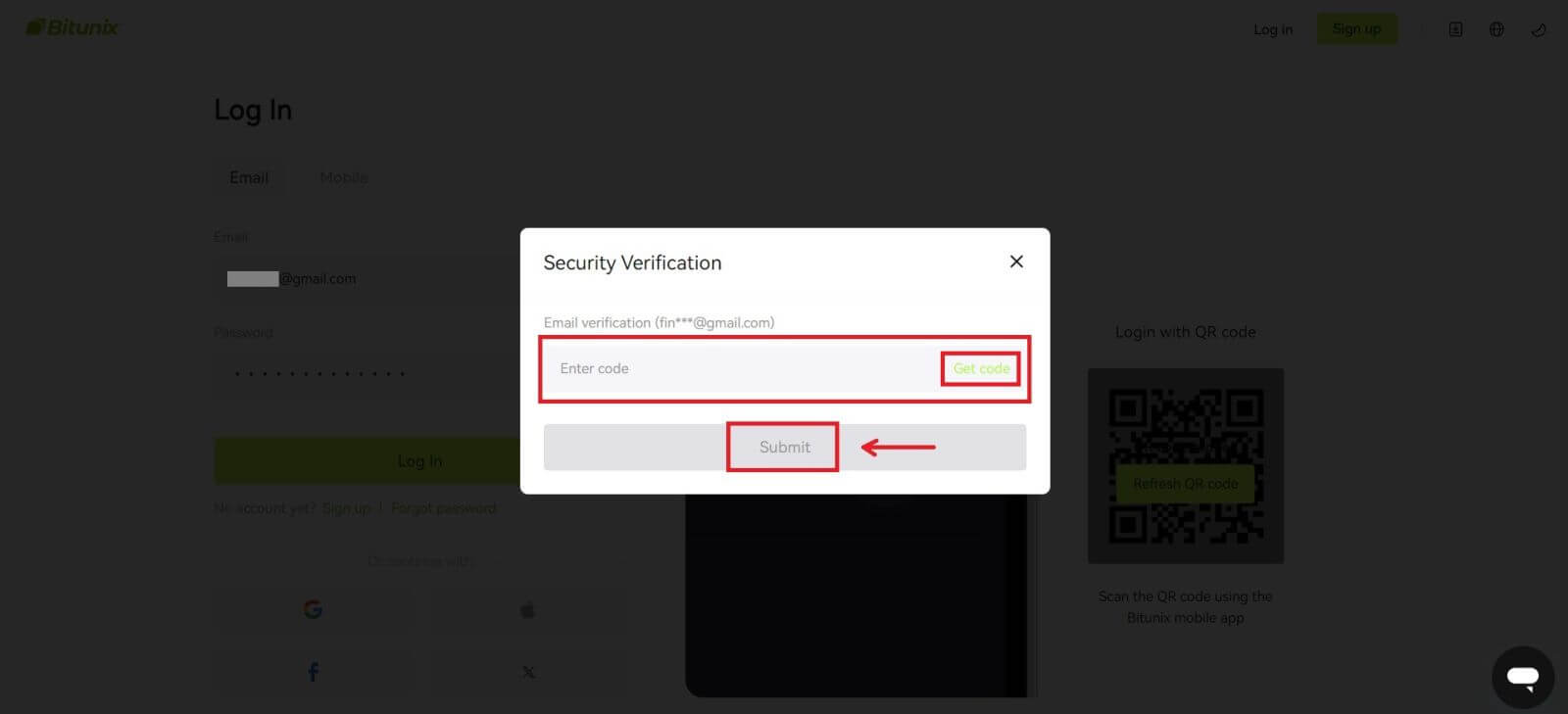 4. Depois de inserir o código de verificação correto, você poderá usar sua conta Bitunix para negociar com sucesso.
4. Depois de inserir o código de verificação correto, você poderá usar sua conta Bitunix para negociar com sucesso. 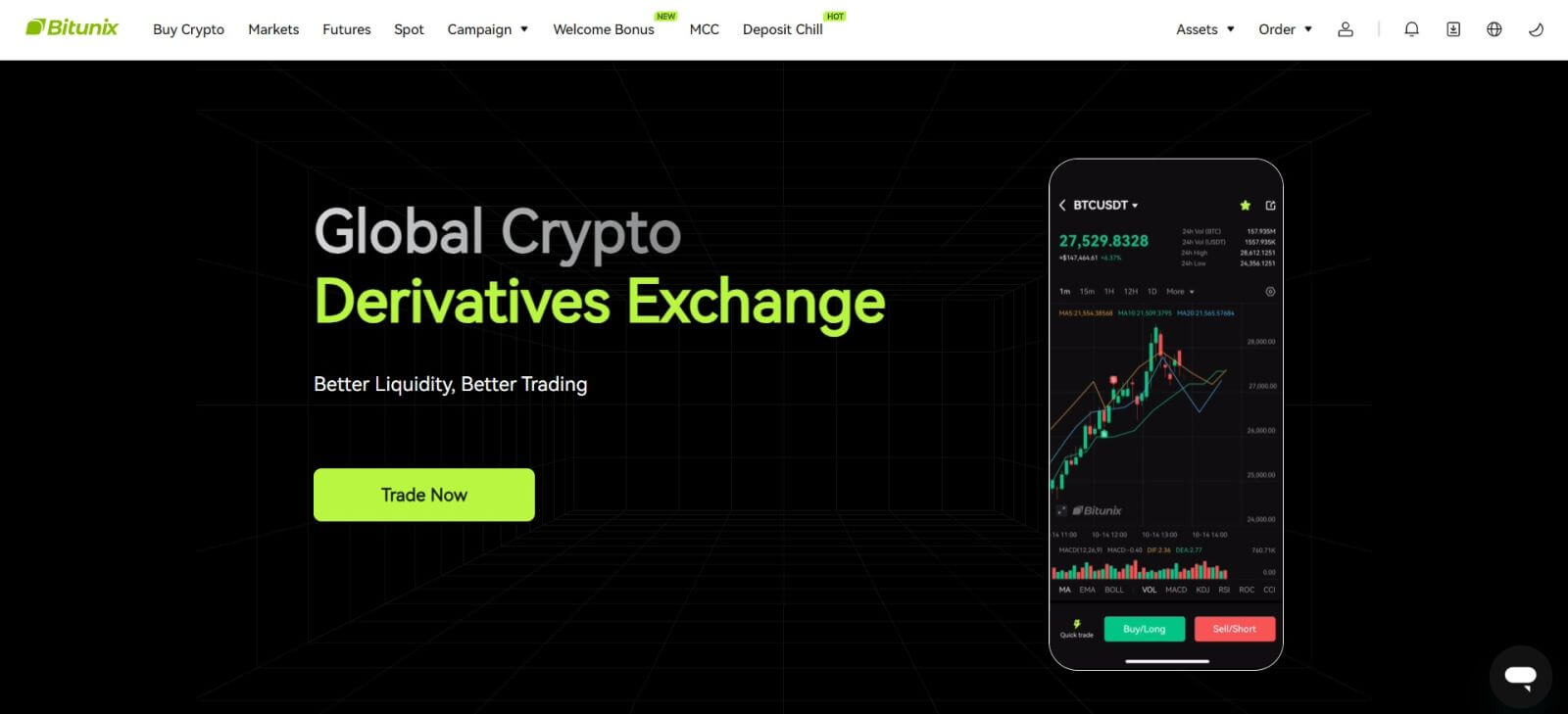
Como fazer login no Bitunix com sua conta do Google
1. Acesse o site do Bitunix e clique em [ Log In ]. 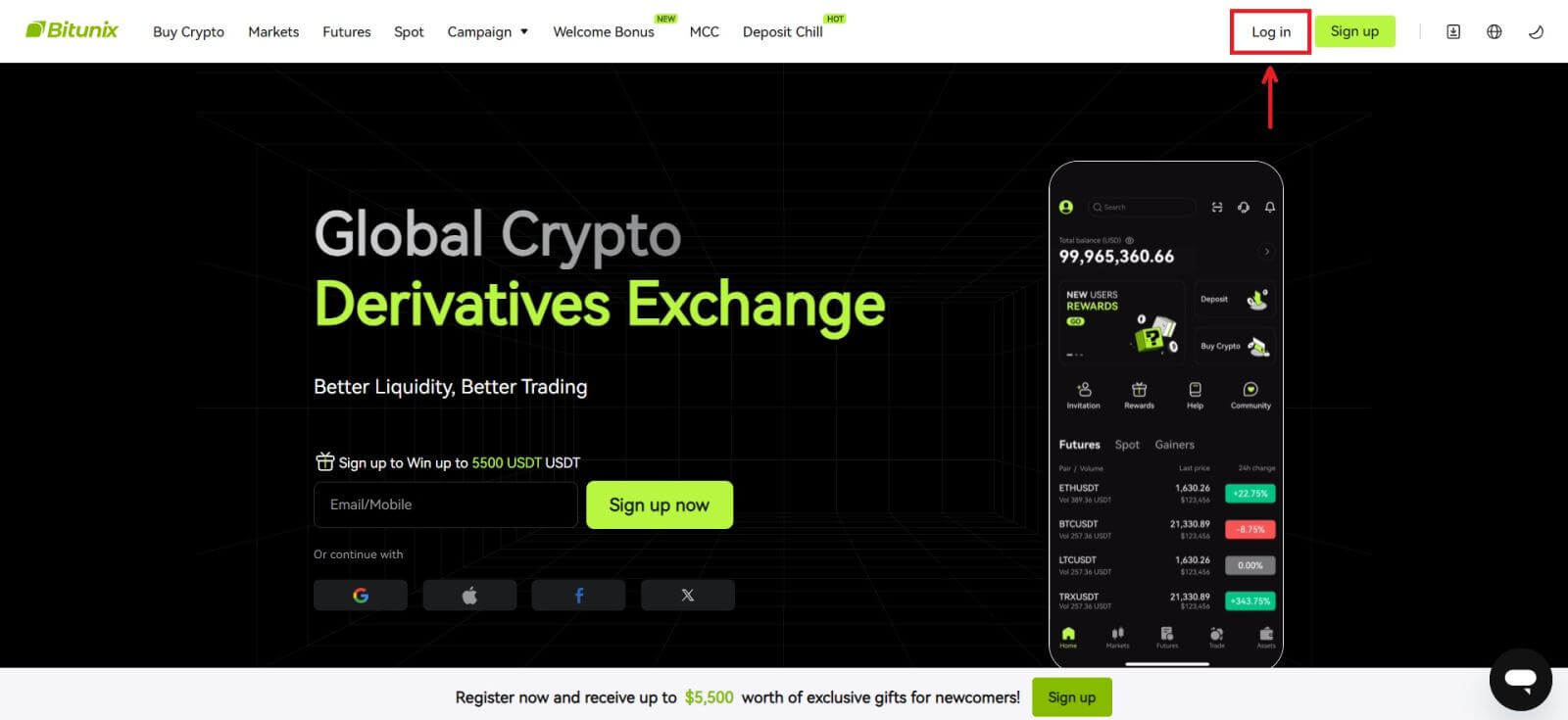 2. Selecione [Google].
2. Selecione [Google]. 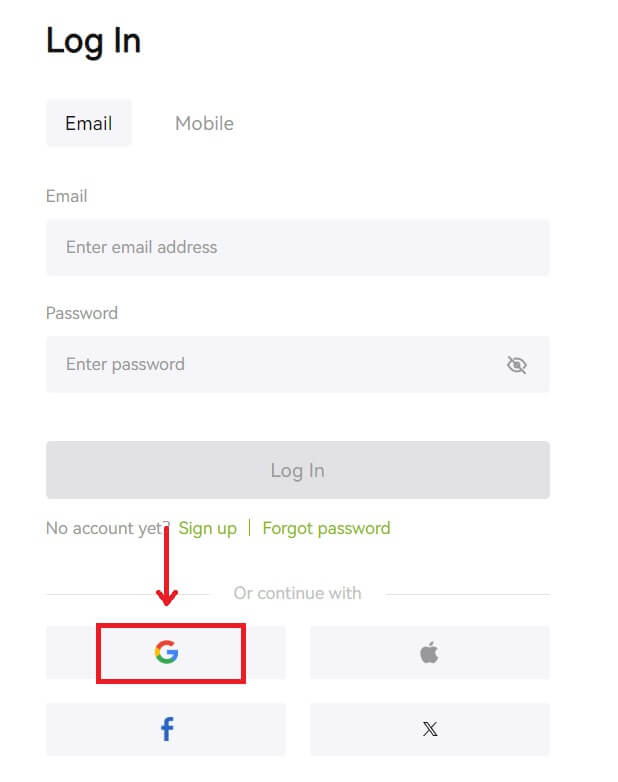 3. Uma janela pop-up aparecerá e você será solicitado a fazer login no Bitunix usando sua conta do Google.
3. Uma janela pop-up aparecerá e você será solicitado a fazer login no Bitunix usando sua conta do Google. 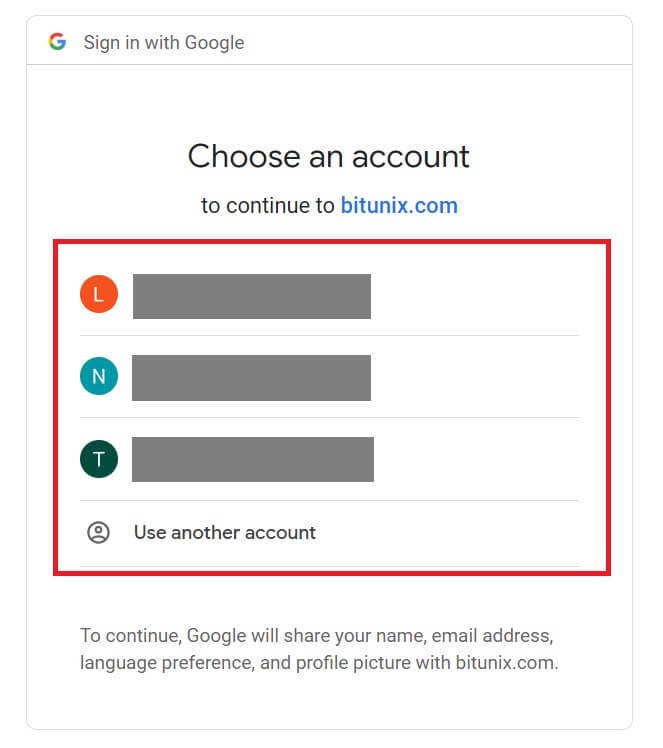 4. Digite seu e-mail e senha. Em seguida, clique em [Avançar].
4. Digite seu e-mail e senha. Em seguida, clique em [Avançar]. 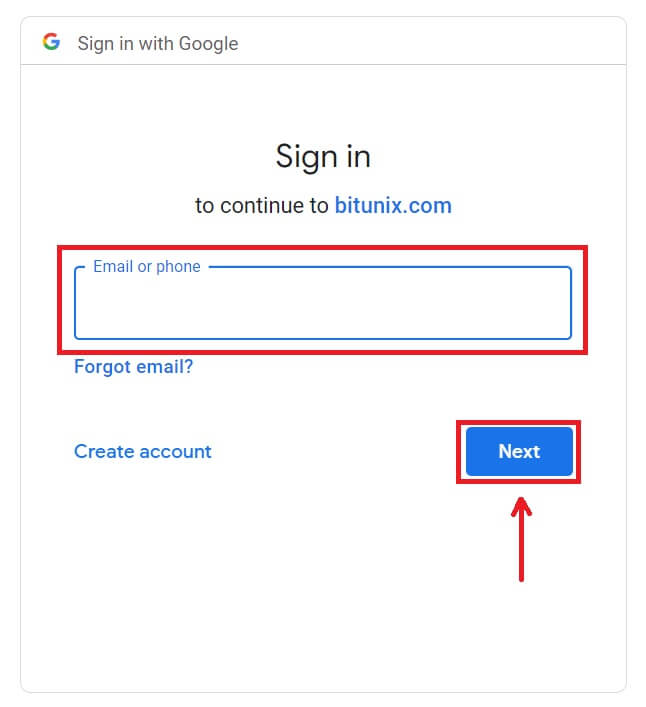
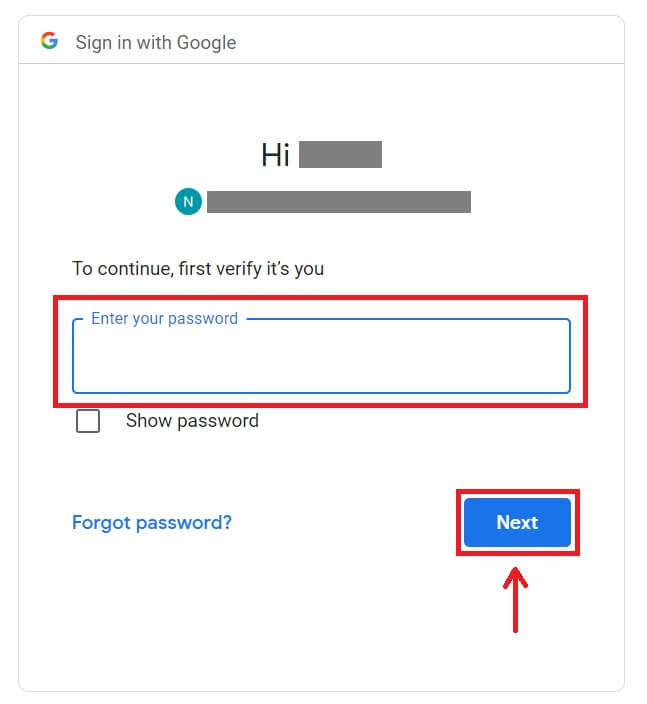 5. Clique em [Criar uma nova conta Bitunix].
5. Clique em [Criar uma nova conta Bitunix]. 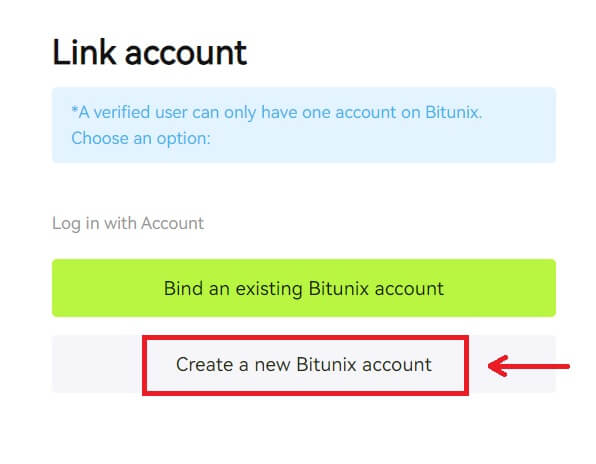 6. Preencha suas informações, leia e concorde com os Termos de Serviço e a Política de Privacidade e clique em [Inscrever-se].
6. Preencha suas informações, leia e concorde com os Termos de Serviço e a Política de Privacidade e clique em [Inscrever-se]. 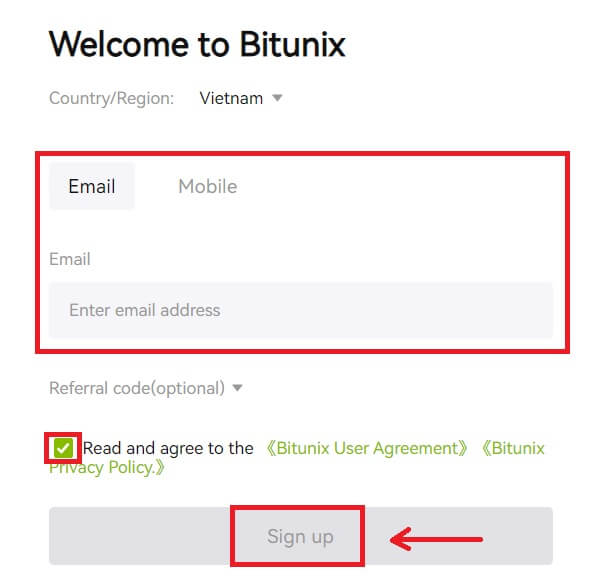 7. Após fazer login, você será redirecionado para o site do Bitunix.
7. Após fazer login, você será redirecionado para o site do Bitunix. 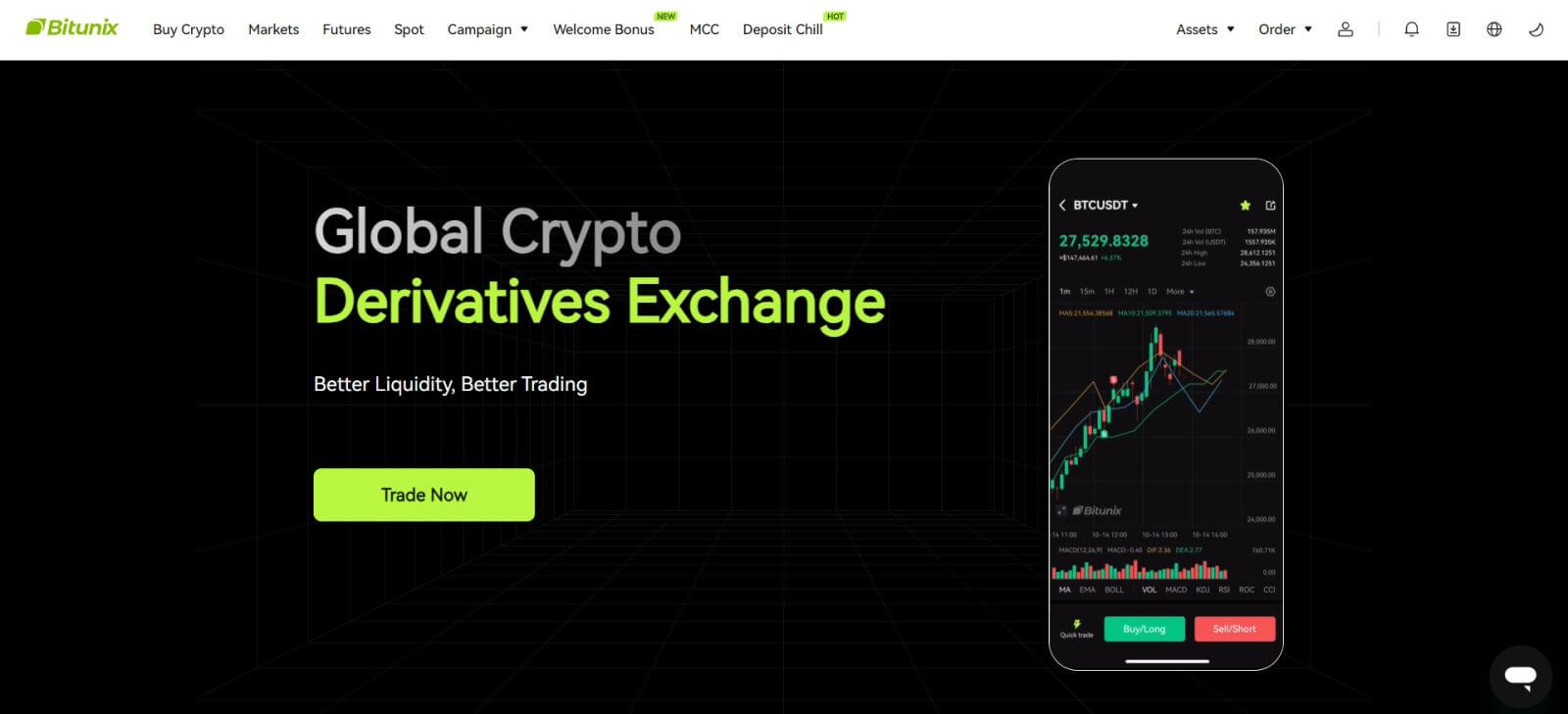
Como fazer login no Bitunix com sua conta Apple
Com o Bitunix, você também tem a opção de fazer login em sua conta através da Apple. Para fazer isso, basta:
1. Visitar o Bitunix e clicar em [ Log In ]. 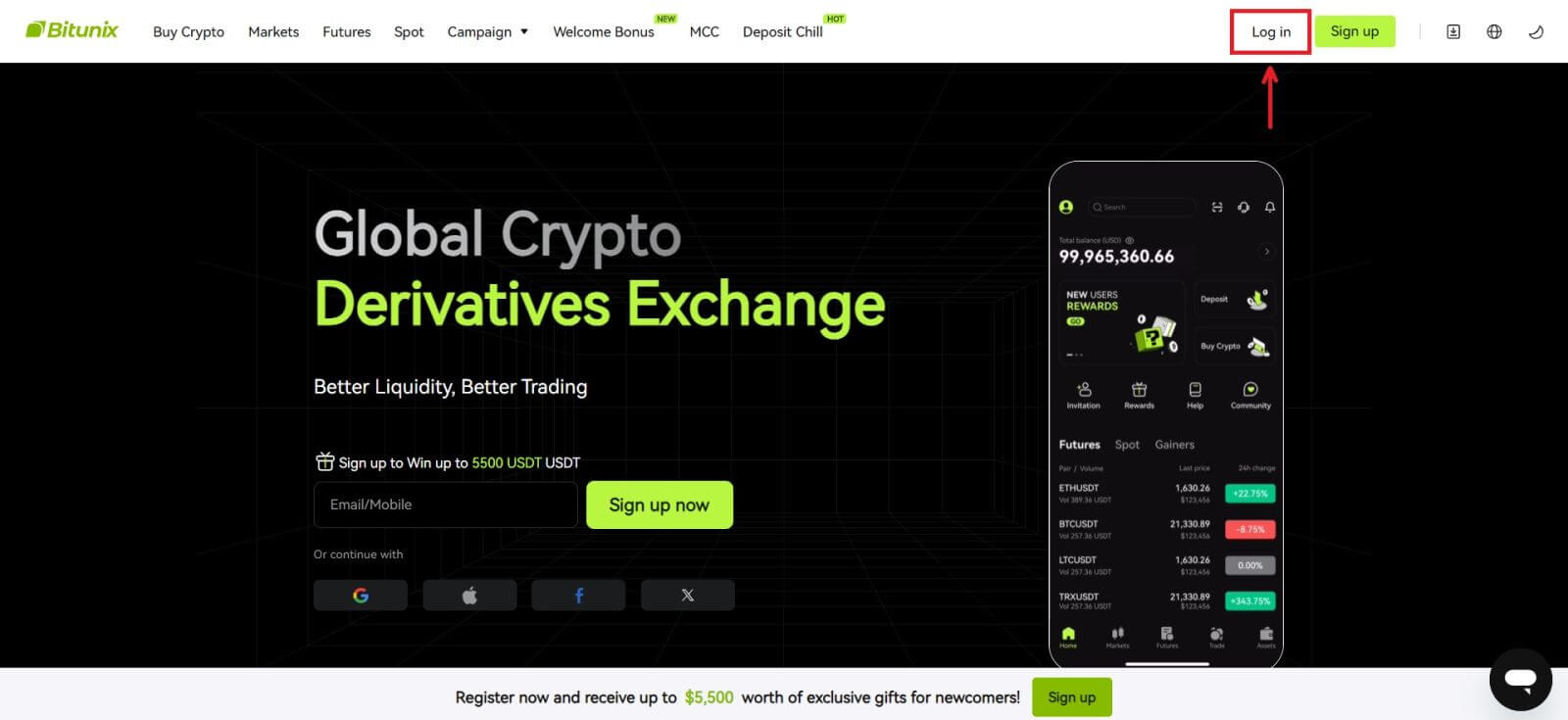 2. Clique no botão [Apple].
2. Clique no botão [Apple]. 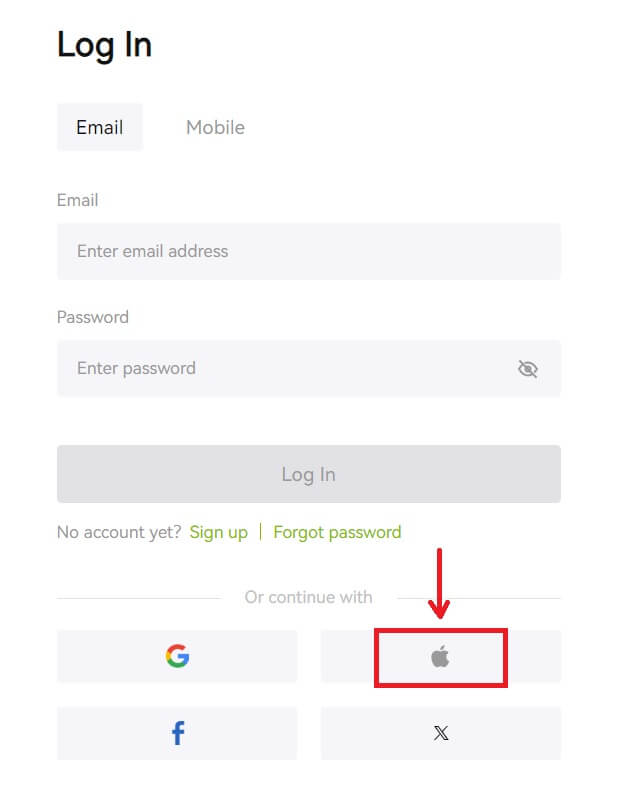 3. Digite seu ID Apple e senha para entrar no Bitunix.
3. Digite seu ID Apple e senha para entrar no Bitunix. 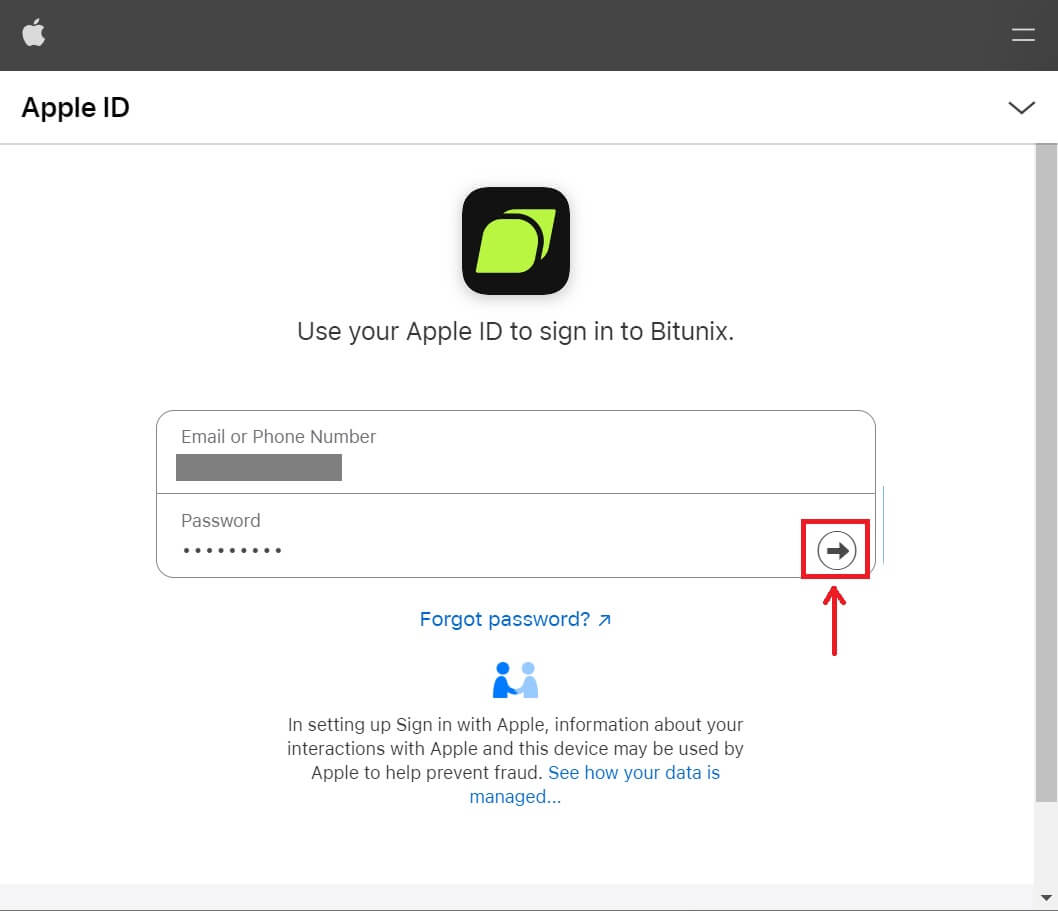
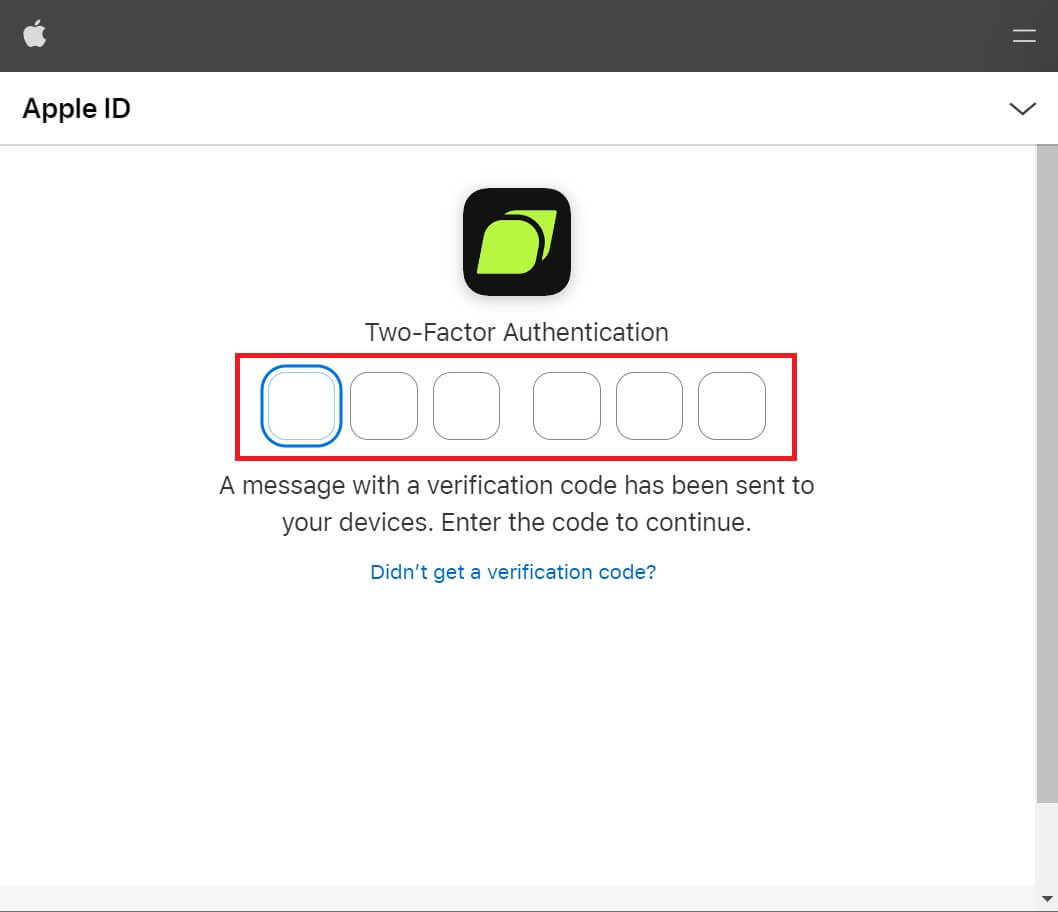 4. Clique em [Criar uma nova conta Bitunix].
4. Clique em [Criar uma nova conta Bitunix]. 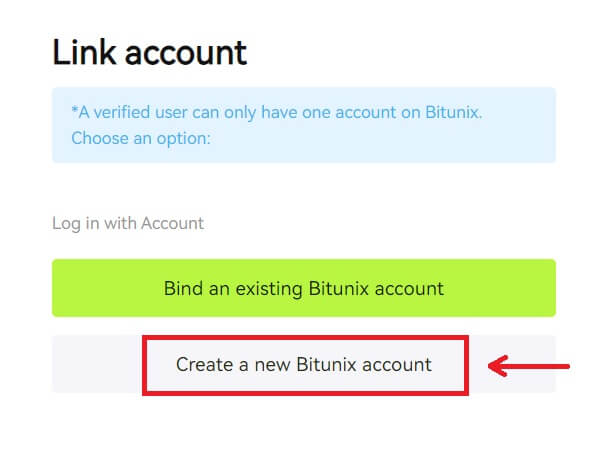 5. Preencha suas informações, leia e concorde com os Termos de Serviço e a Política de Privacidade e clique em [Inscrever-se].
5. Preencha suas informações, leia e concorde com os Termos de Serviço e a Política de Privacidade e clique em [Inscrever-se]. 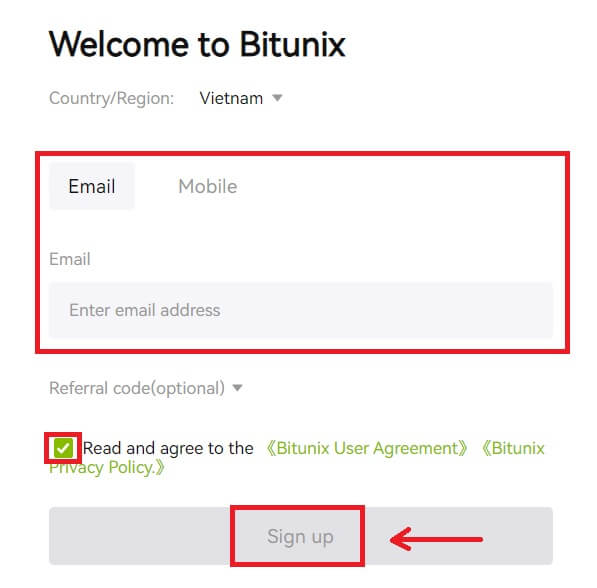 6. Após fazer login, você será redirecionado para o site do Bitunix.
6. Após fazer login, você será redirecionado para o site do Bitunix.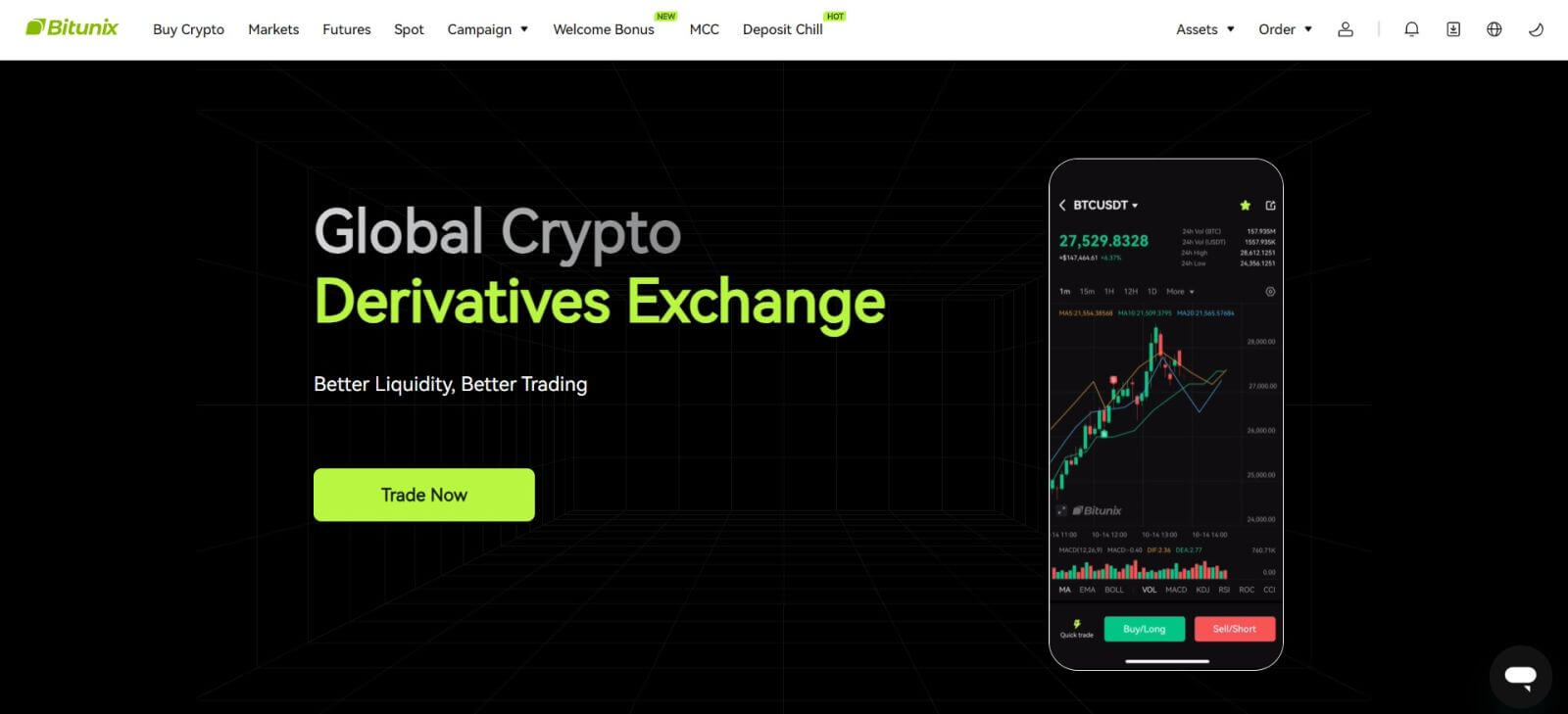
Como fazer login no aplicativo Bitunix
1. Abra o aplicativo Bitunix e clique em [ Login/Cadastre-se ]. 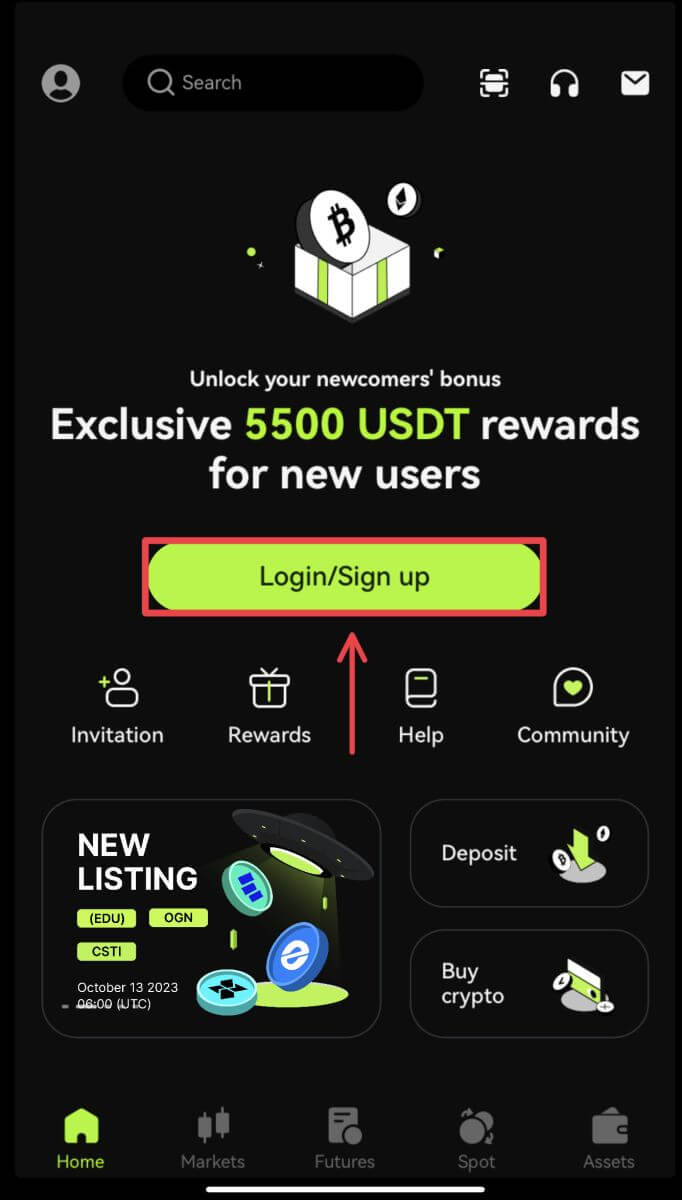
Faça login usando Email/Celular
2. Preencha suas informações e clique em [Login] 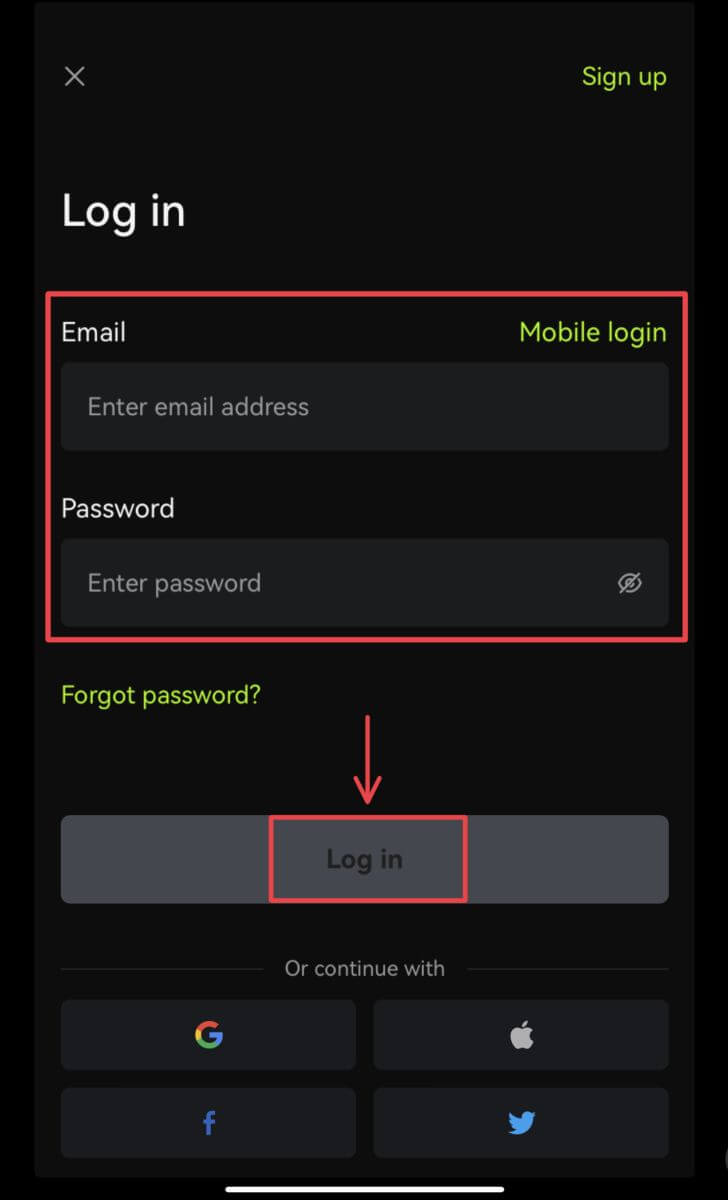
3. Digite o código de segurança e clique em [Acessar Bitunix]. 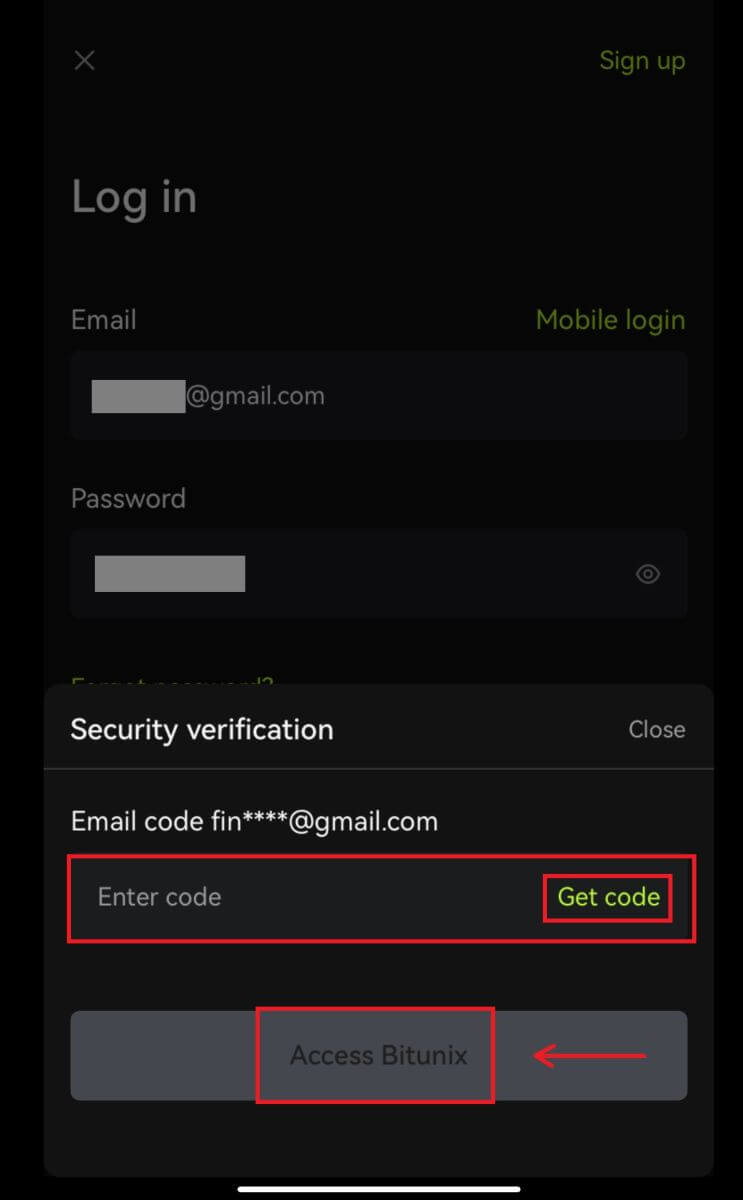
4. E você estará logado e poderá começar a negociar! 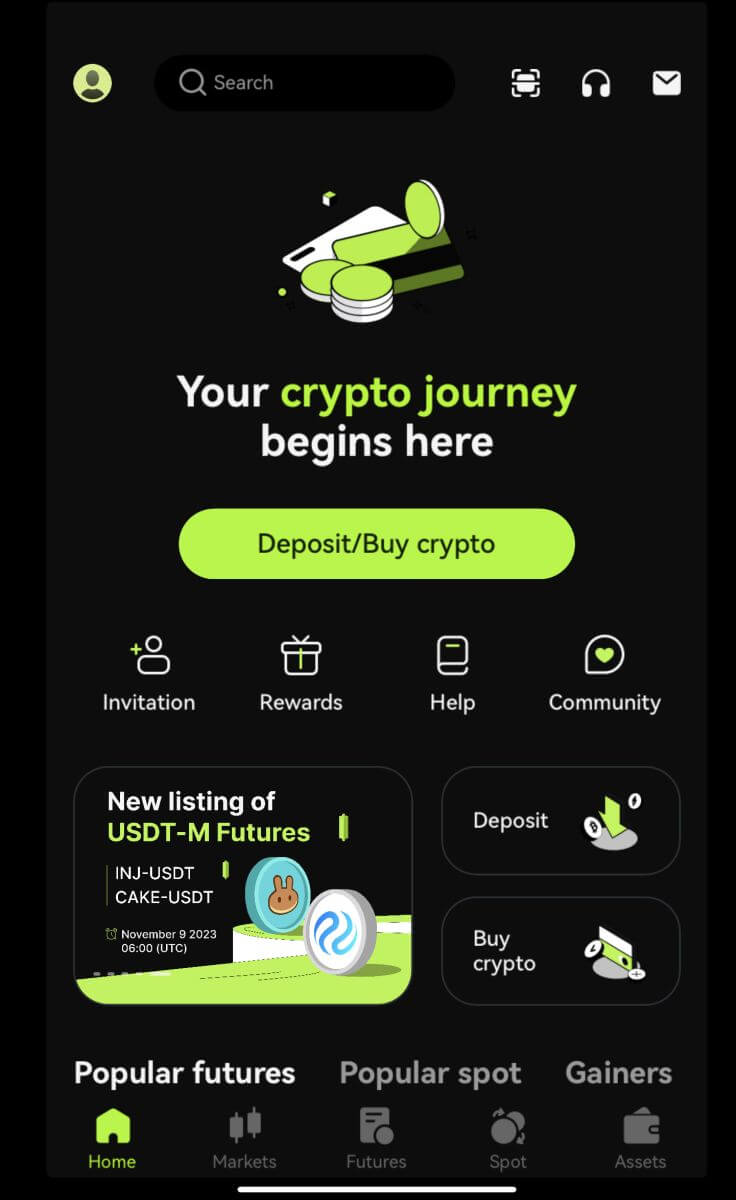
Faça login usando Google/Apple
2. Clique no botão [Google] ou [Apple]. 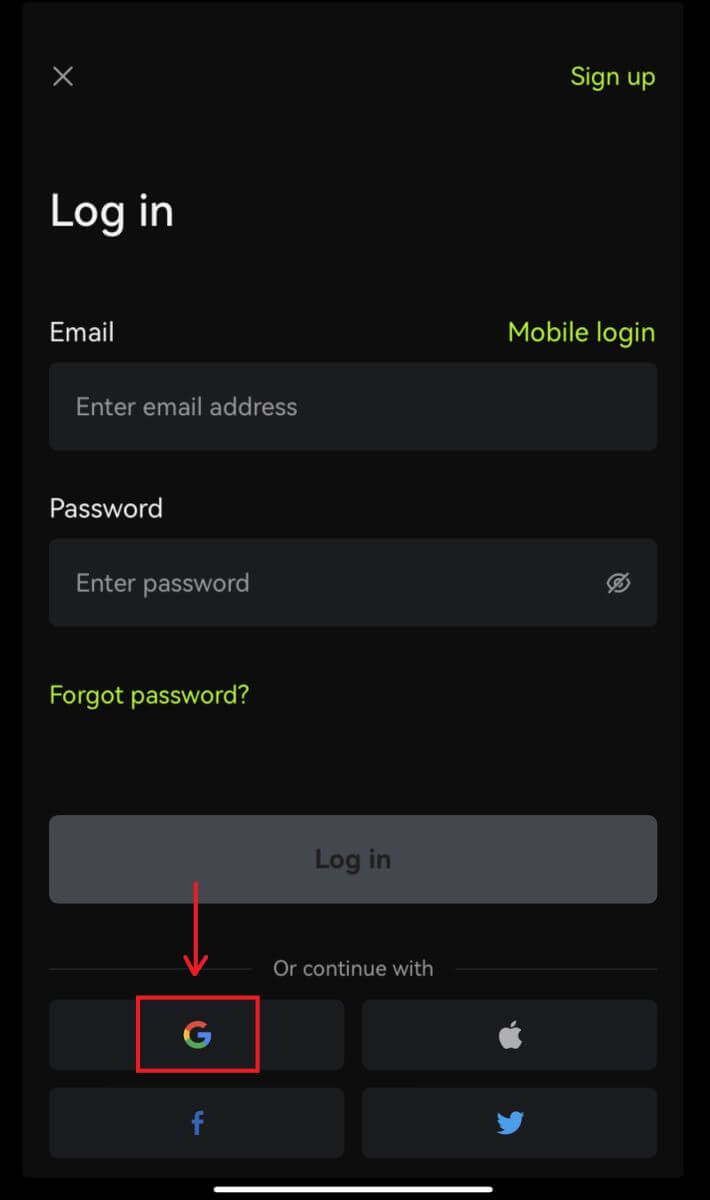
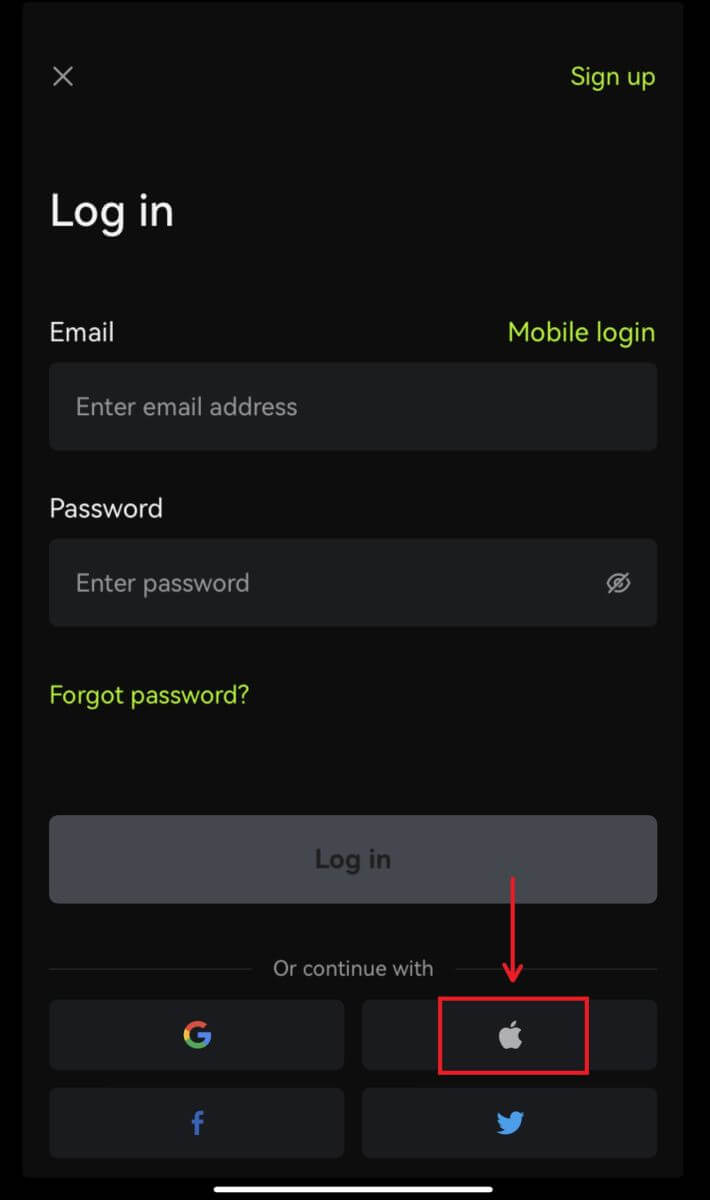 3. Confirme a conta que você está usando.
3. Confirme a conta que você está usando. 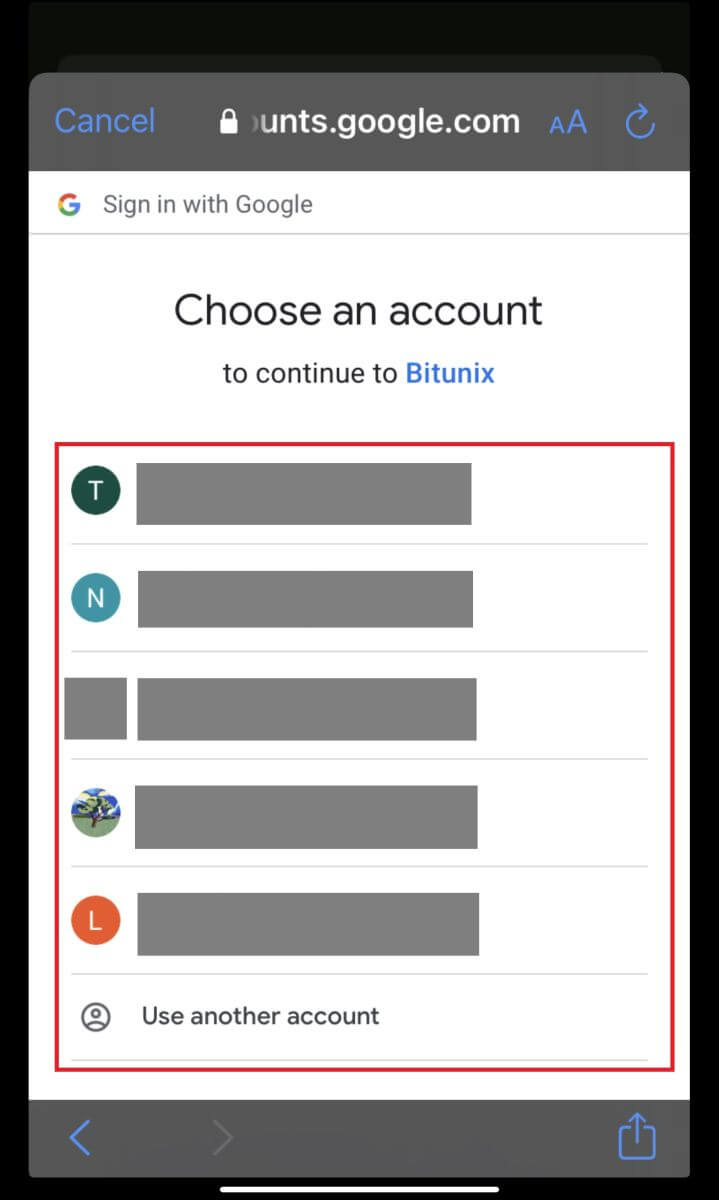
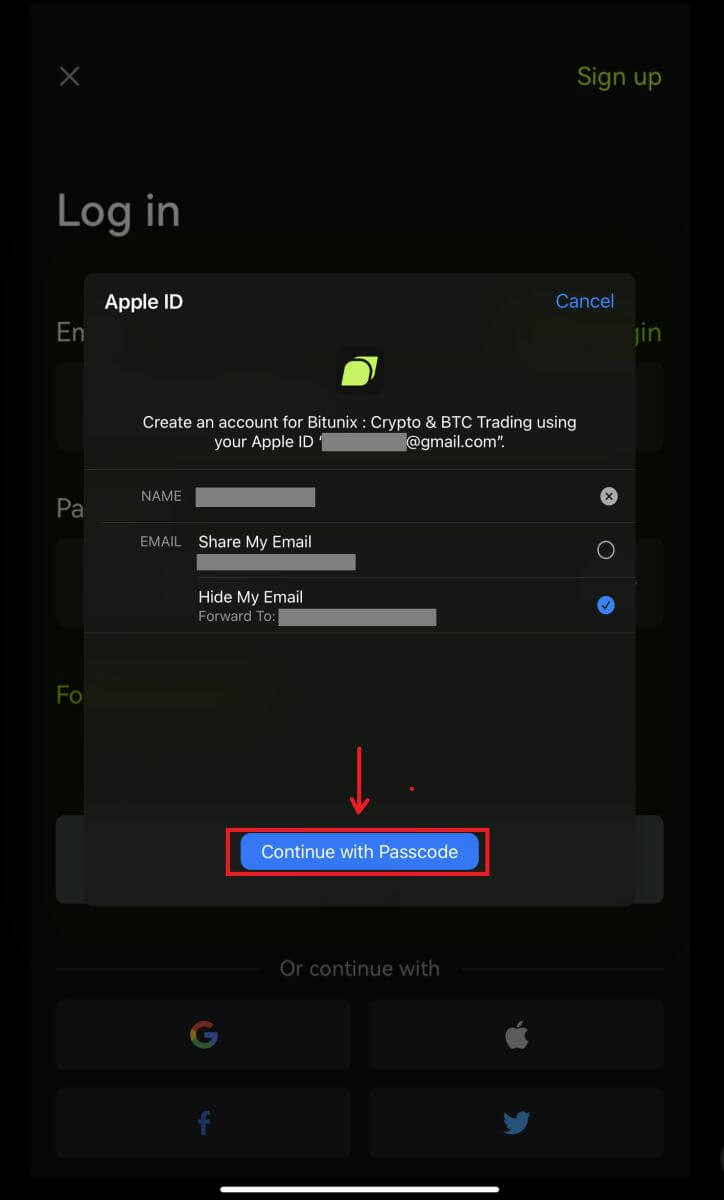
4. Clique em [Criar uma nova conta Bitunix], preencha suas informações e clique em [Inscrever-se]. 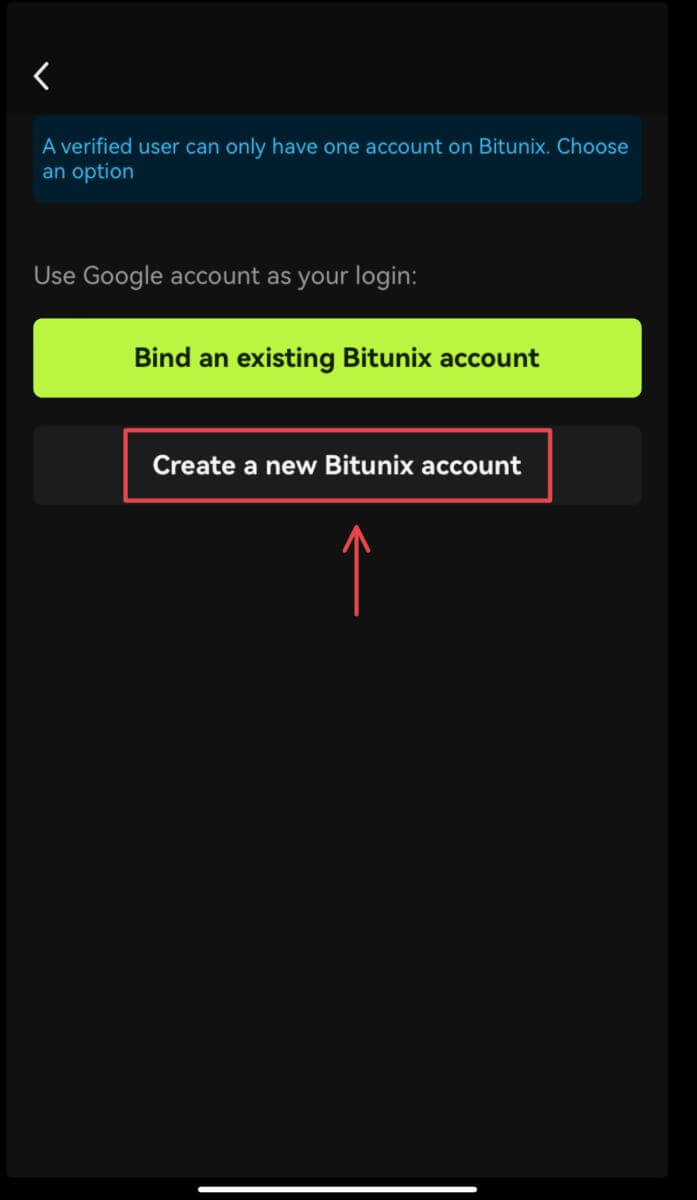
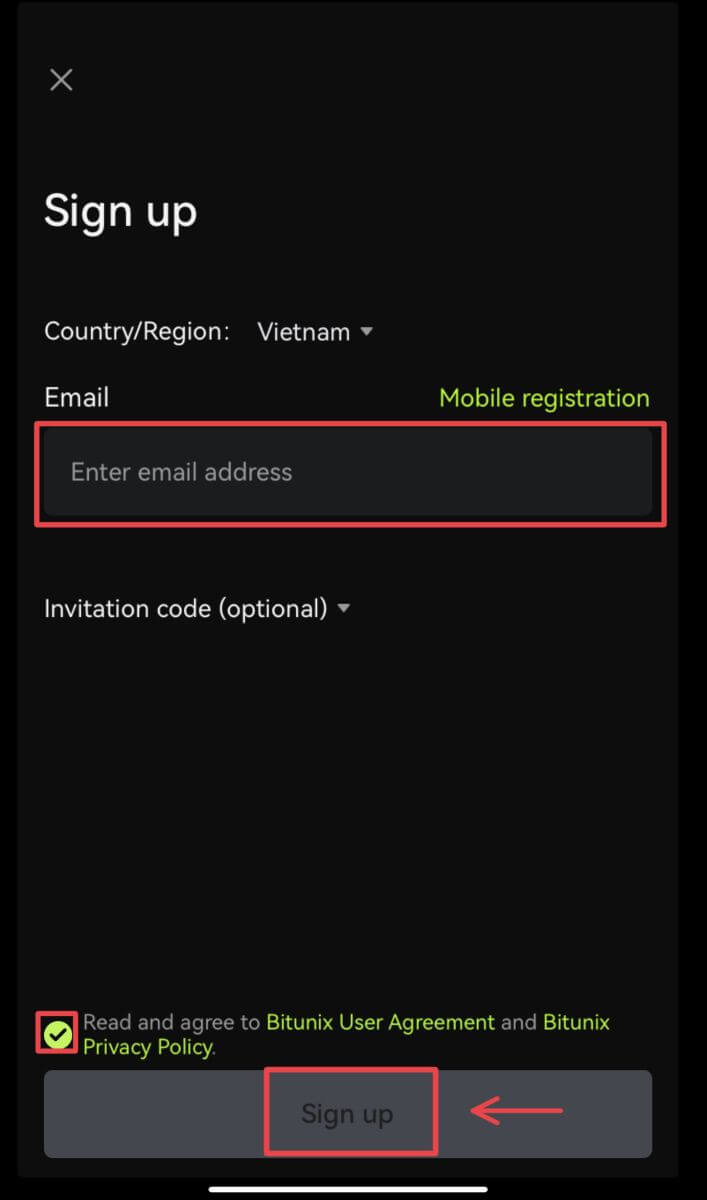
5. E você estará logado e poderá começar a negociar! 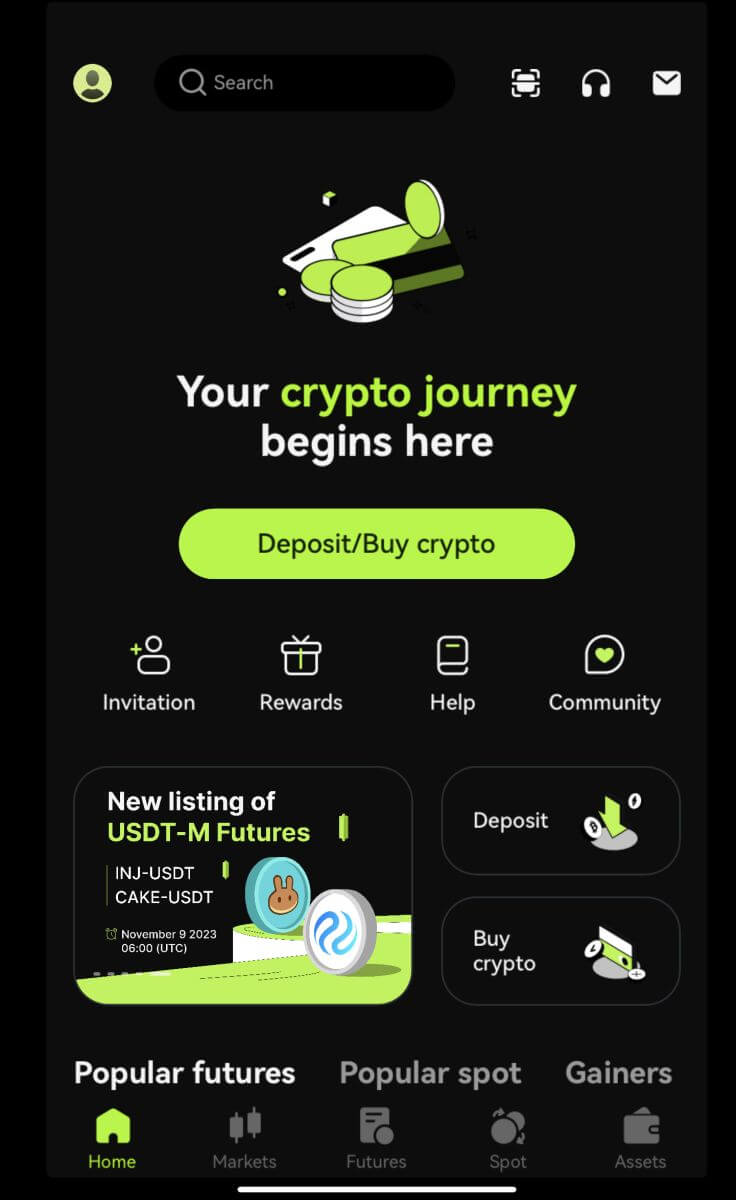
Esqueci minha senha da conta Bitunix
Você pode redefinir a senha da sua conta no site ou aplicativo Bitunix. Observe que, por motivos de segurança, os saques da sua conta serão suspensos por 24 horas após a redefinição da senha.
1. Acesse o site do Bitunix e clique em [Login].  2. Na página de login, clique em [Esqueci a senha].
2. Na página de login, clique em [Esqueci a senha]. 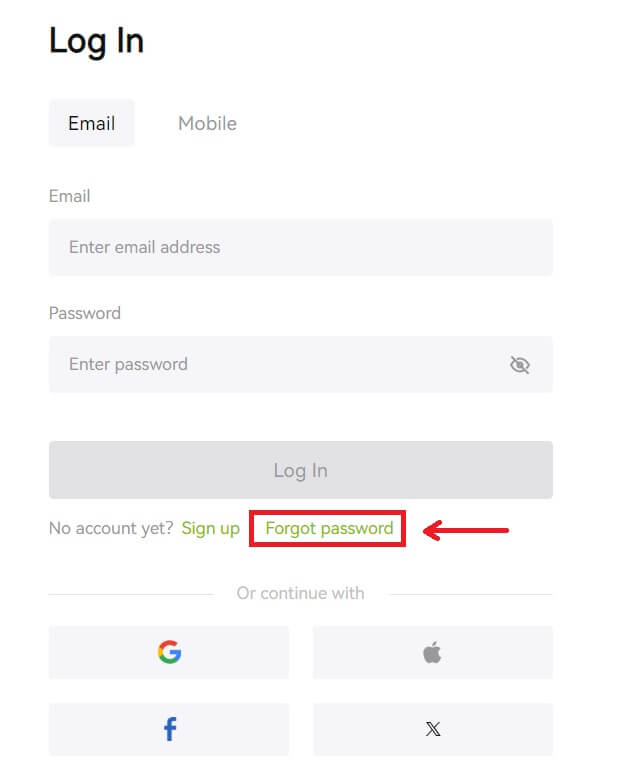 3. Insira o e-mail ou número de telefone da sua conta e clique em [Avançar]. Observe que, por motivos de segurança, os saques da sua conta serão suspensos por 24 horas após a redefinição da senha.
3. Insira o e-mail ou número de telefone da sua conta e clique em [Avançar]. Observe que, por motivos de segurança, os saques da sua conta serão suspensos por 24 horas após a redefinição da senha. 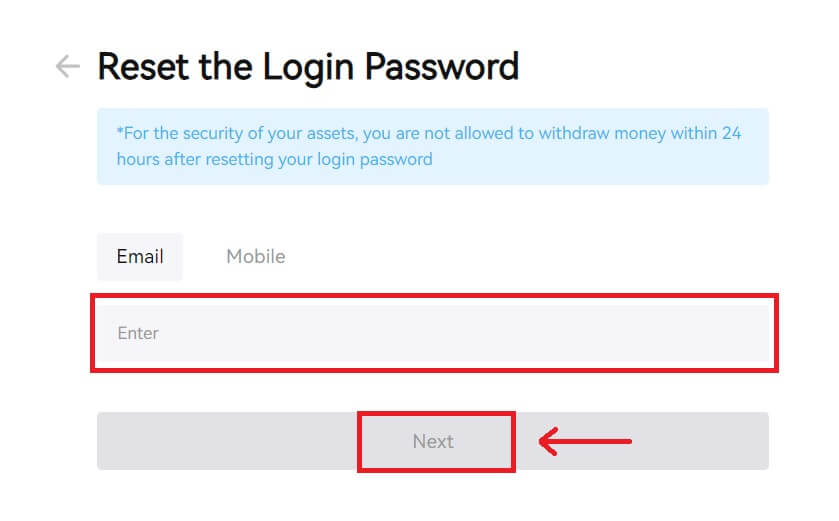 4. Insira o código de verificação que você recebeu em seu e-mail ou SMS e clique em [Enviar] para continuar.
4. Insira o código de verificação que você recebeu em seu e-mail ou SMS e clique em [Enviar] para continuar. 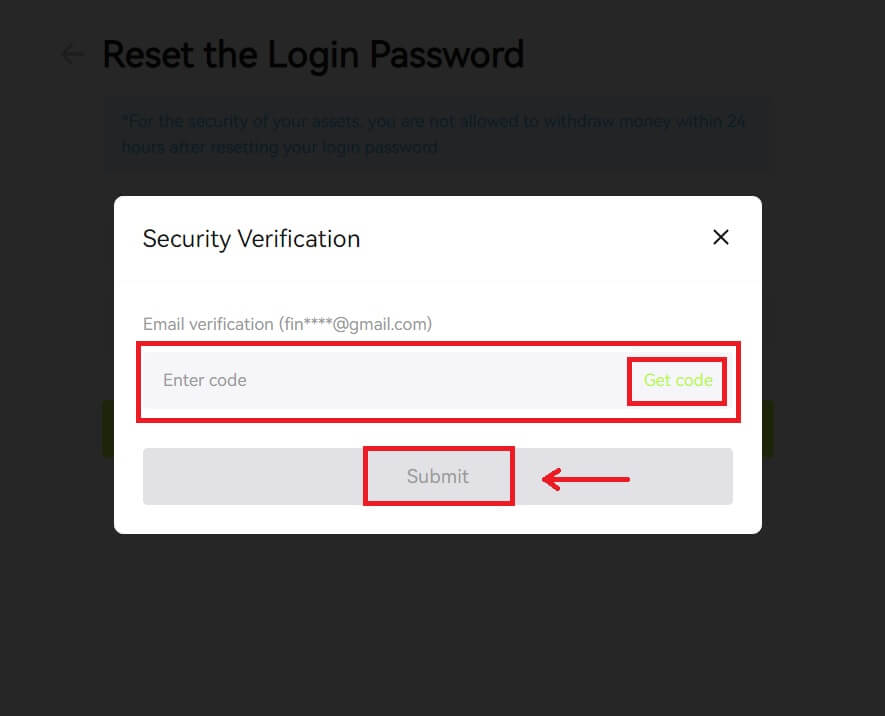 5. Digite sua nova senha e clique em [Avançar].
5. Digite sua nova senha e clique em [Avançar]. 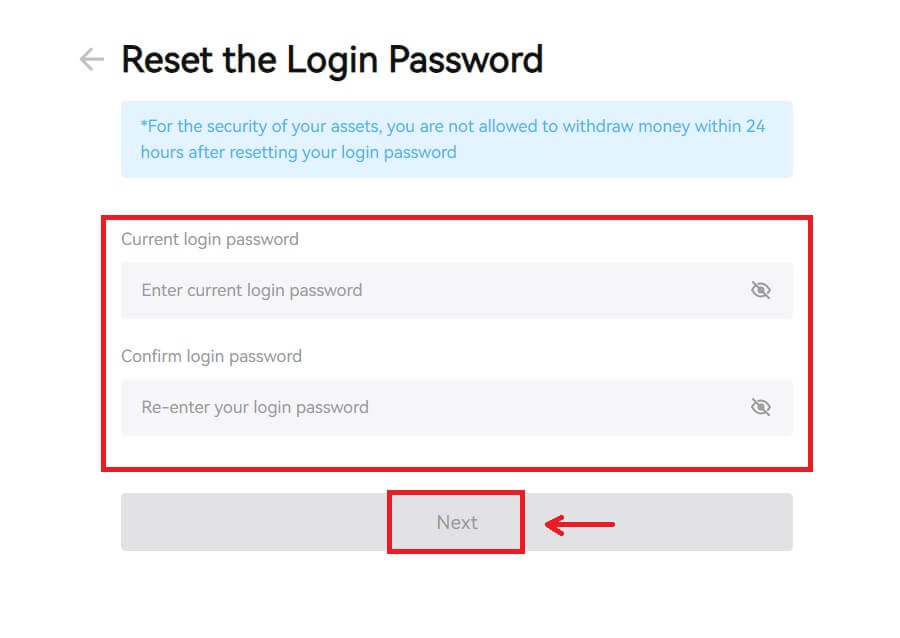 6. Depois que sua senha for redefinida com sucesso, o site o direcionará de volta à página de login. Faça login com sua nova senha e pronto.
6. Depois que sua senha for redefinida com sucesso, o site o direcionará de volta à página de login. Faça login com sua nova senha e pronto. 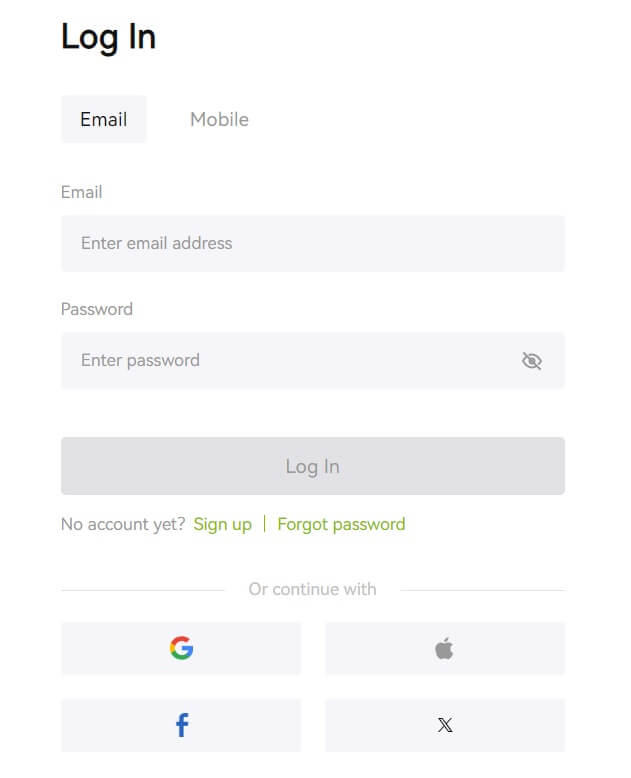
Perguntas frequentes (FAQ)
Diz que o número de telefone já foi usado. Por que?
Um número de telefone só pode ser vinculado a uma conta ou usado como nome de usuário. Se o referido número de telefone não estiver vinculado à sua conta Bitunix, recomendamos que você vincule outro número de telefone que também seja seu à sua conta. Se o referido número de telefone estiver vinculado à sua própria conta Bitunix, você precisará primeiro desvinculá-lo dessa conta.
Como alterar meu e-mail
Depois que os usuários configurarem o endereço de e-mail, se os usuários perderem o acesso ao endereço de e-mail antigo ou. desejam alterar um novo endereço de e-mail, o Bitunix permite que os usuários alterem seu endereço de e-mail.
1. Após fazer login em sua conta, selecione “Segurança” abaixo do ícone do usuário no canto superior direito. 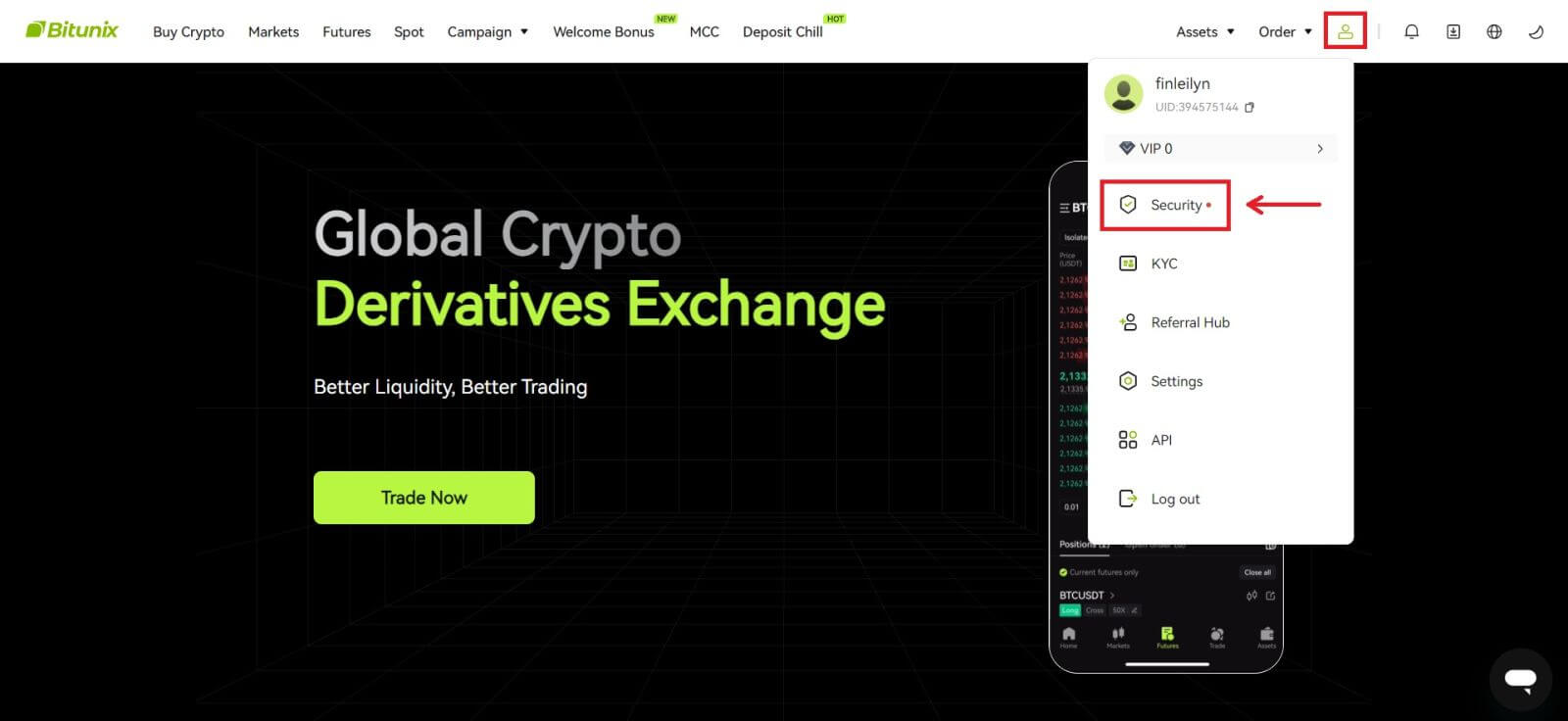 2. Clique em [Alterar] ao lado de "Código de verificação de e-mail".
2. Clique em [Alterar] ao lado de "Código de verificação de e-mail". 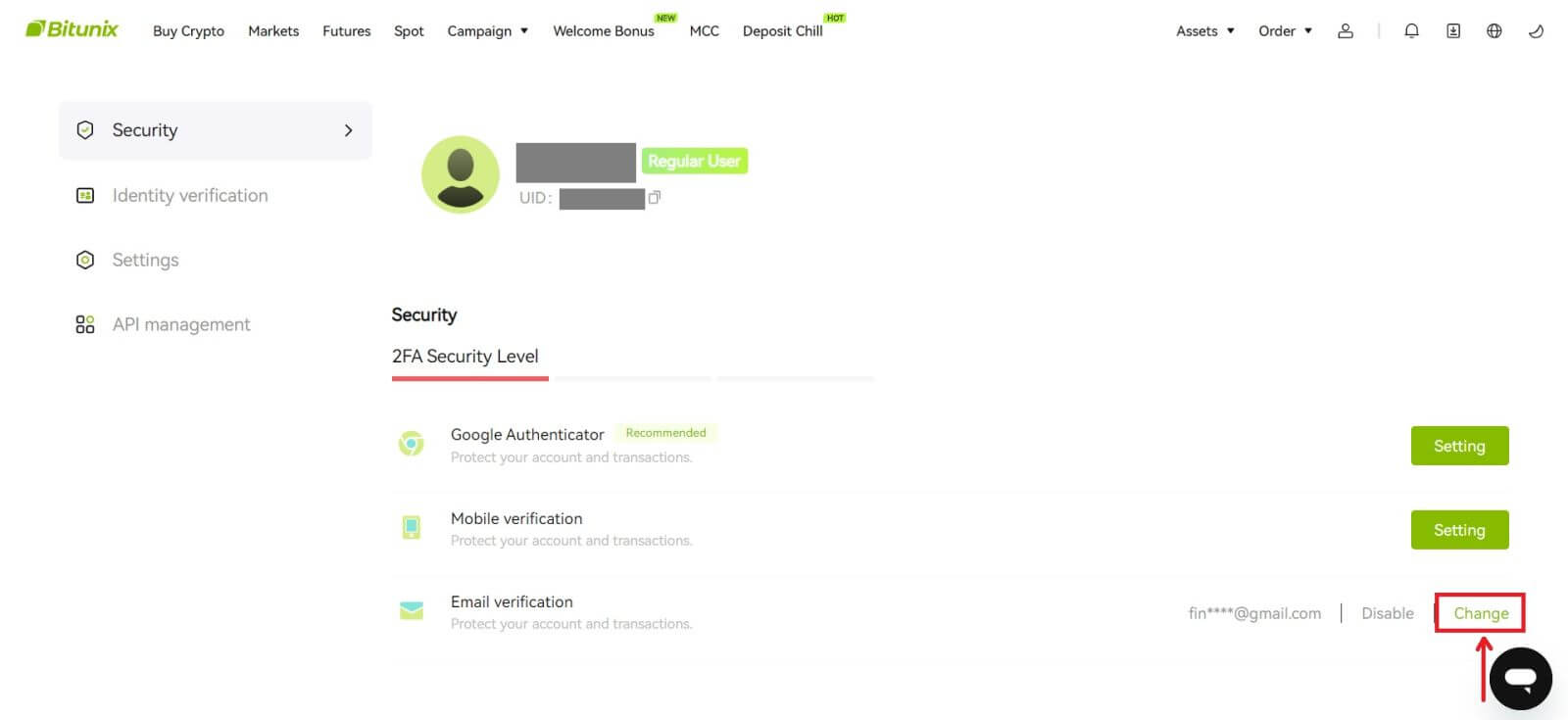 3. Digite o novo endereço de e-mail. Clique em [Obter código] em Verificação de segurança. Digite o outro código de 6 dígitos enviado para o endereço de e-mail antigo. Se os usuários configurarem o Google Authenticator, eles também deverão inserir o código do Google Authenticator de 6 dígitos.
3. Digite o novo endereço de e-mail. Clique em [Obter código] em Verificação de segurança. Digite o outro código de 6 dígitos enviado para o endereço de e-mail antigo. Se os usuários configurarem o Google Authenticator, eles também deverão inserir o código do Google Authenticator de 6 dígitos.
Clique em [Enviar] para concluir.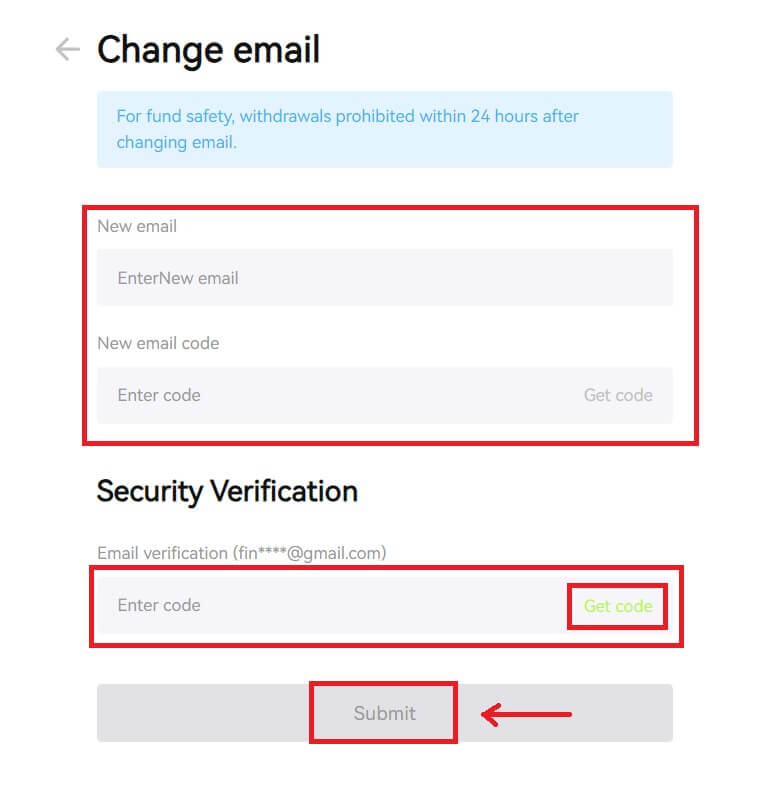
Como depositar no Bitunix
Como comprar criptografia com cartão de crédito/débito no Bitunix por meio de terceiros
Compre criptografia com cartão de crédito/débito (Web)
1. Faça login em sua conta Bitunix e clique em [Comprar criptografia]. 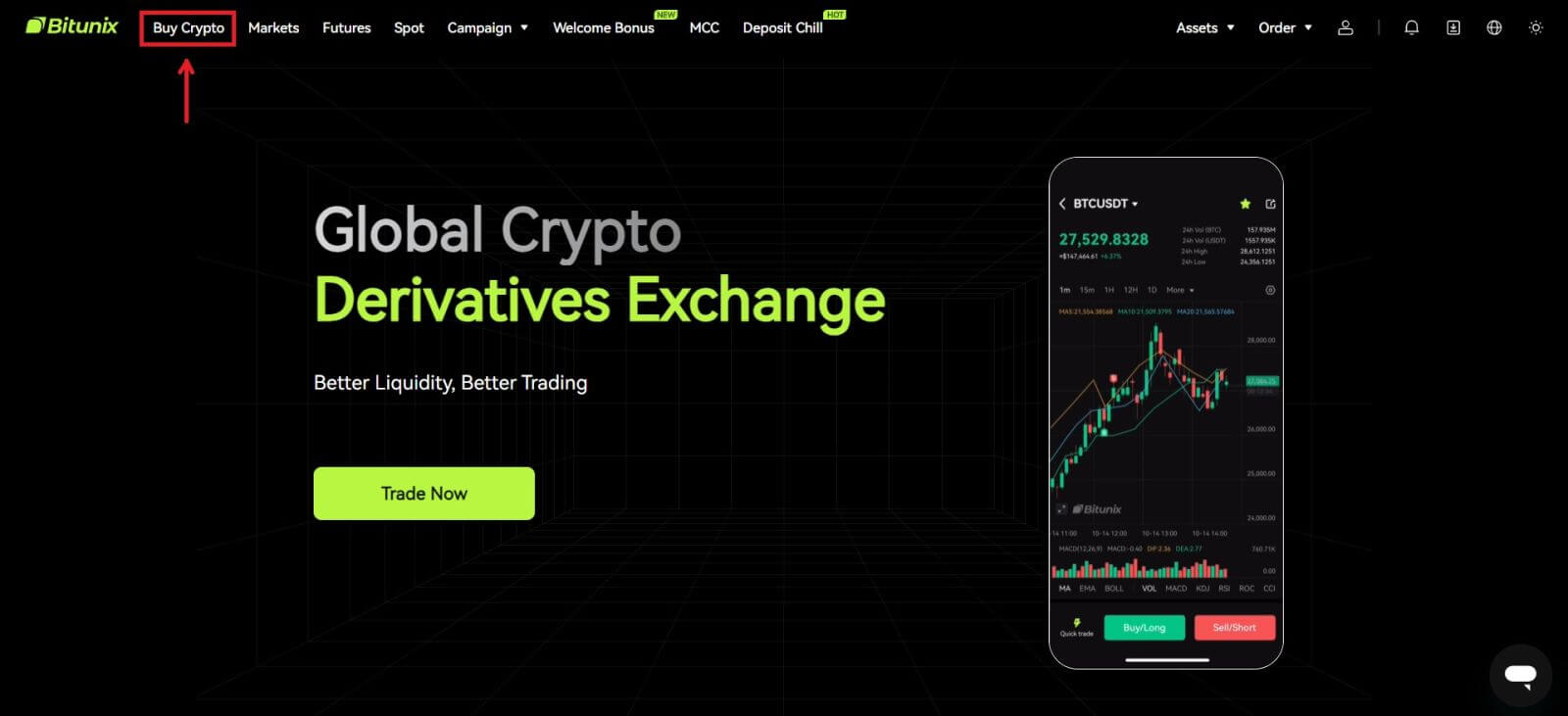 2. Por enquanto, o Bitunix só oferece suporte à compra de criptografia por meio de fornecedores terceirizados. Insira o valor que deseja gastar e o sistema exibirá automaticamente a quantidade de criptografia que você pode obter. Escolha seu provedor terceirizado e método de pagamento preferidos. Em seguida, clique em [Comprar].
2. Por enquanto, o Bitunix só oferece suporte à compra de criptografia por meio de fornecedores terceirizados. Insira o valor que deseja gastar e o sistema exibirá automaticamente a quantidade de criptografia que você pode obter. Escolha seu provedor terceirizado e método de pagamento preferidos. Em seguida, clique em [Comprar]. 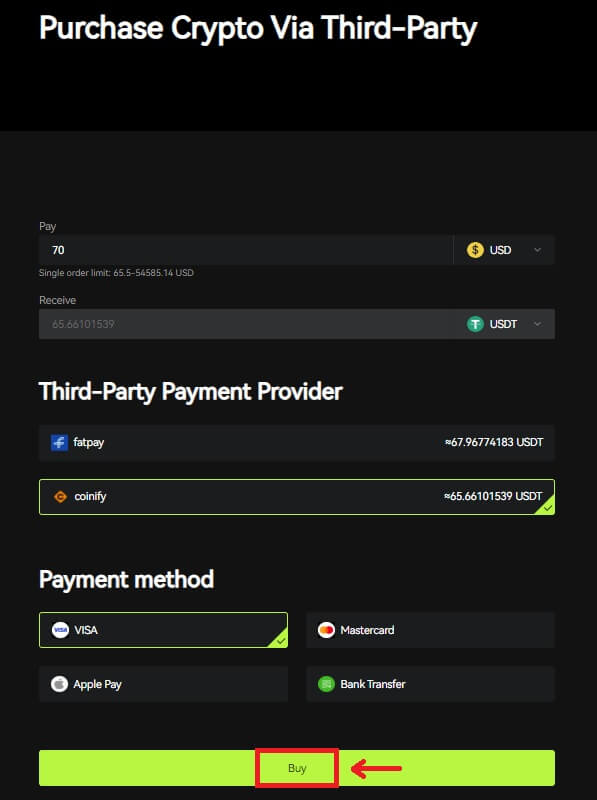 3 Verifique seu pedido, marque a caixa Reconhecer e [Confirmar].
3 Verifique seu pedido, marque a caixa Reconhecer e [Confirmar]. 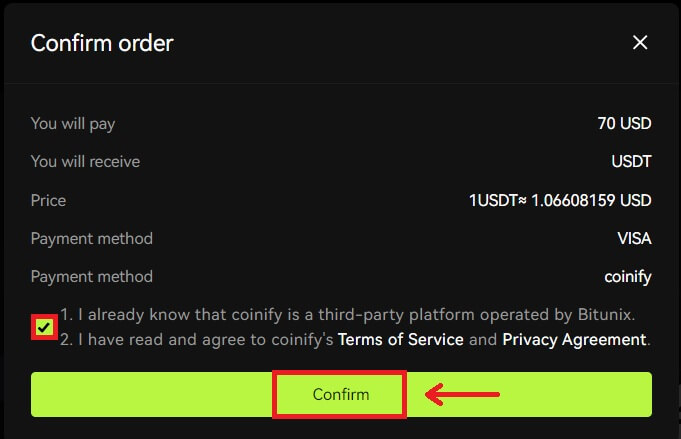 4. Você será direcionado para a página do provedor, clique em [Continuar].
4. Você será direcionado para a página do provedor, clique em [Continuar]. 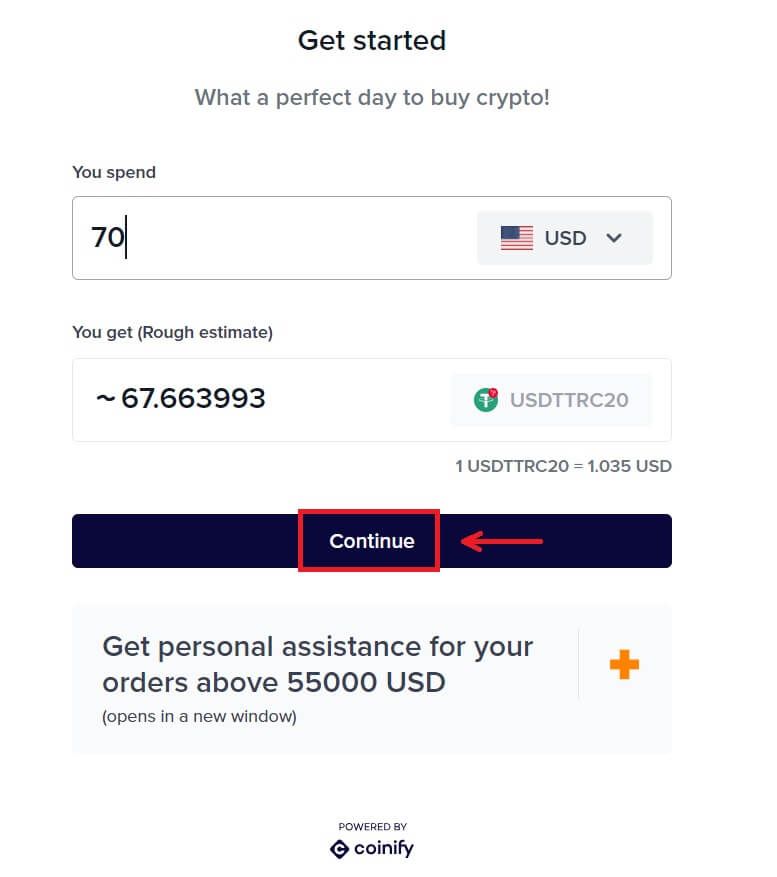 5. Você precisa criar uma conta na página do provedor. Clique em [Criar nova conta] - [Conta pessoal].
5. Você precisa criar uma conta na página do provedor. Clique em [Criar nova conta] - [Conta pessoal].
Preencha todas as informações necessárias. 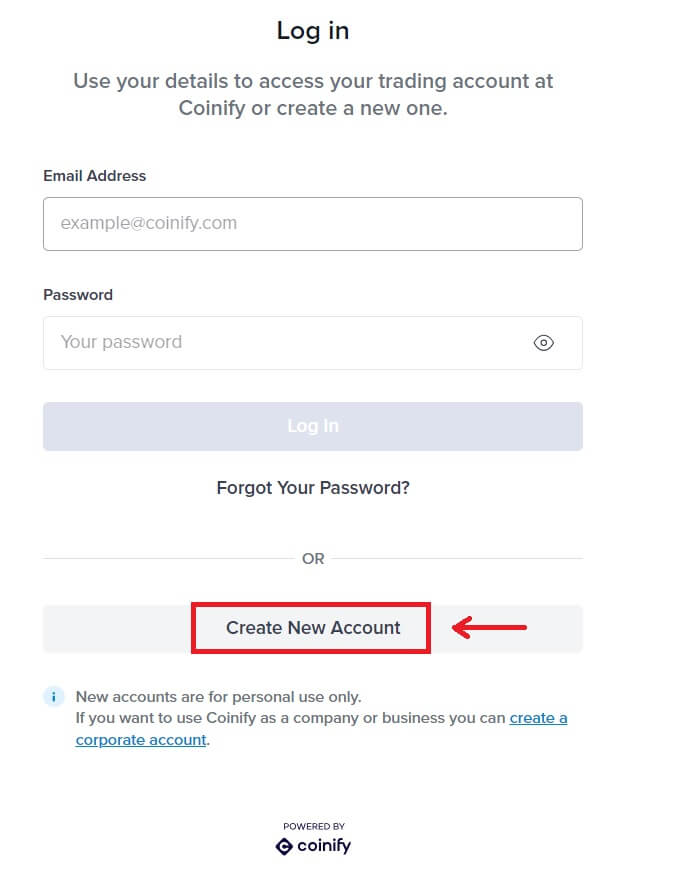
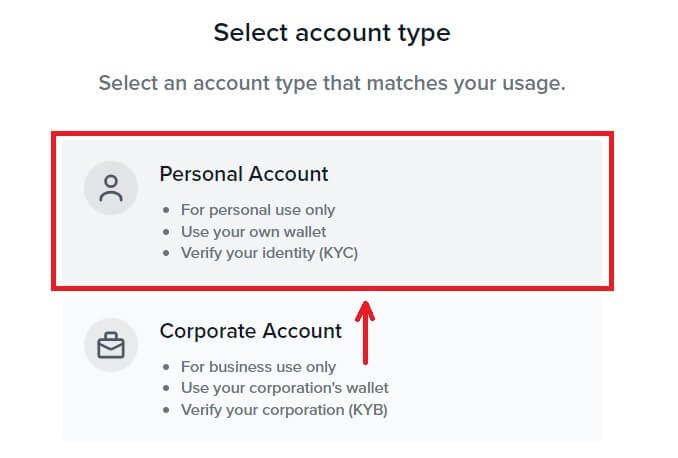
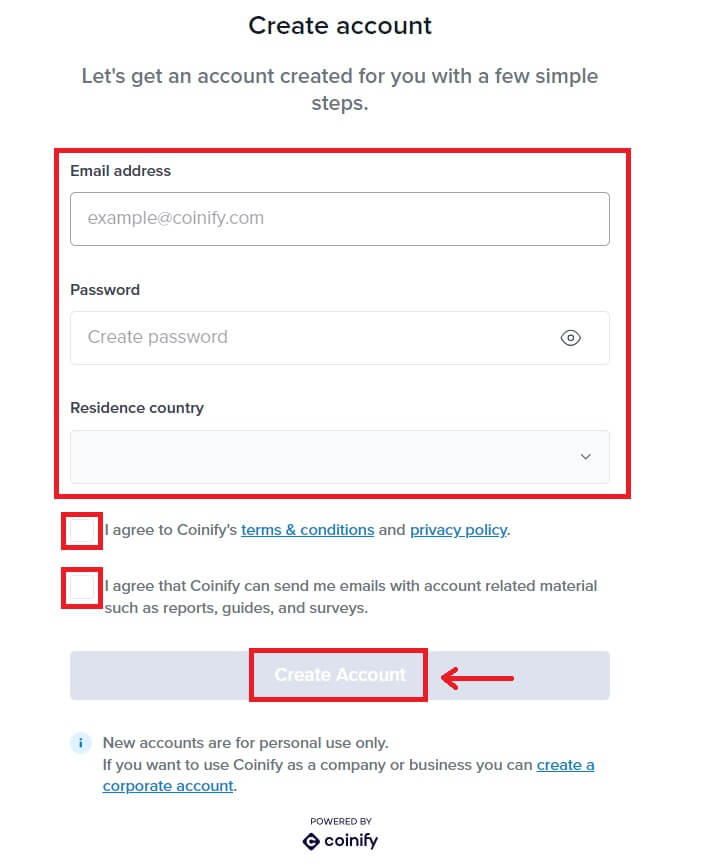
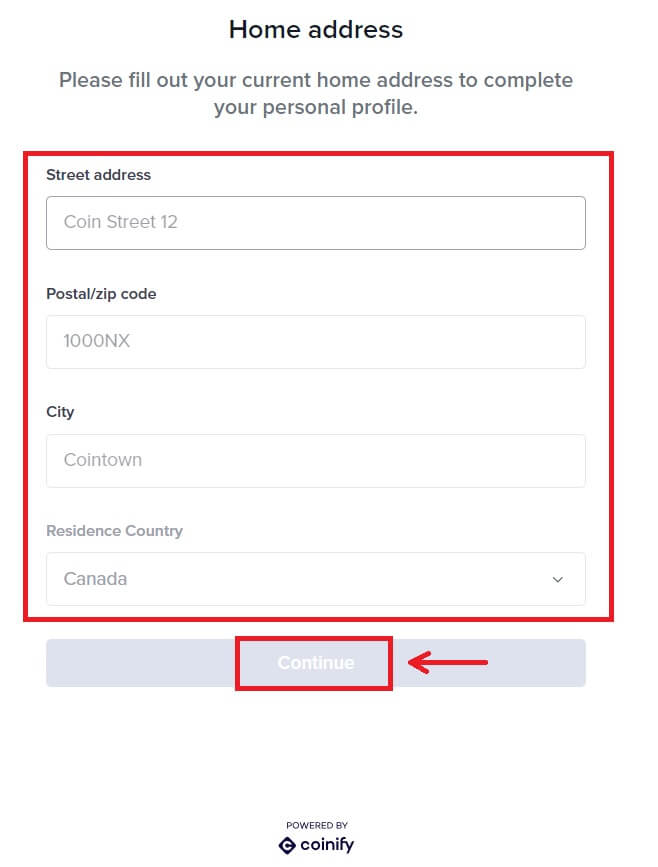
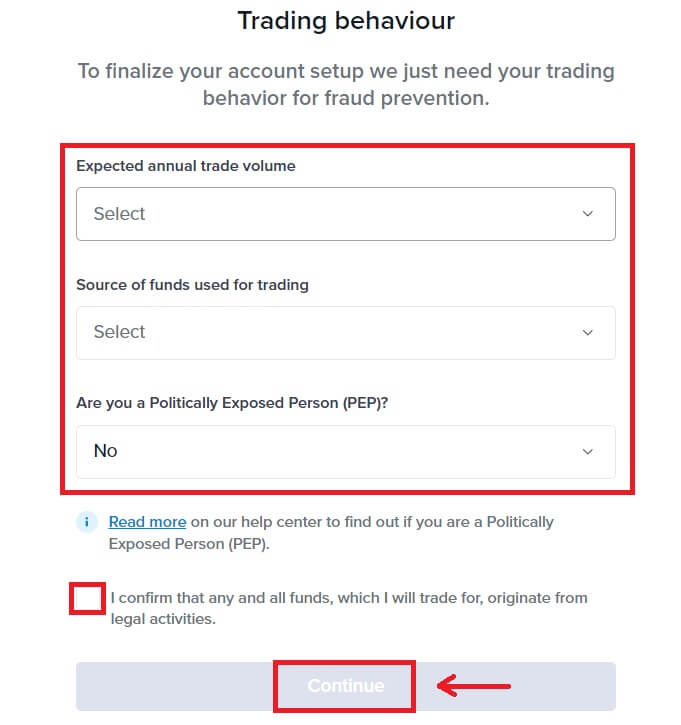
6. Escolha seu método de pagamento preferido. Preencha os dados do seu cartão. Em seguida, clique em [Reservar]. 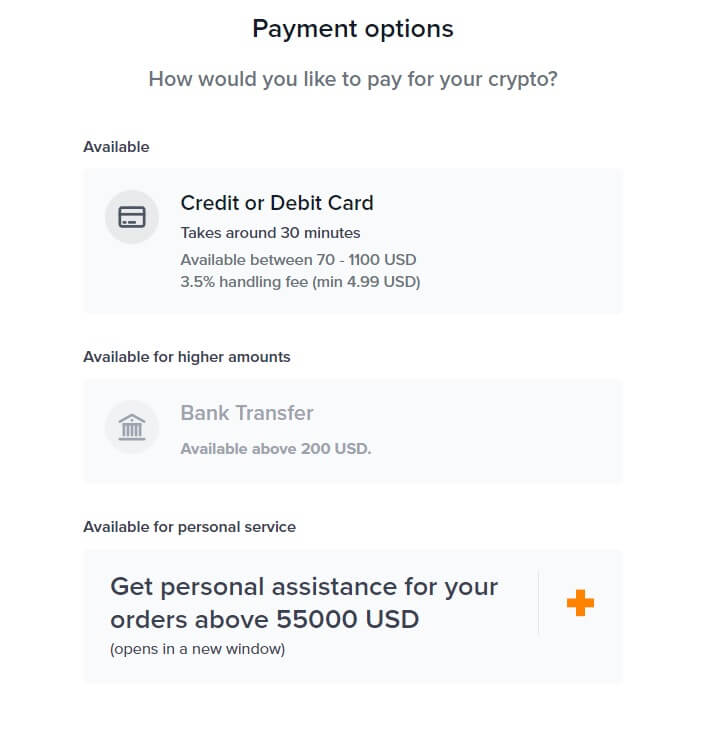
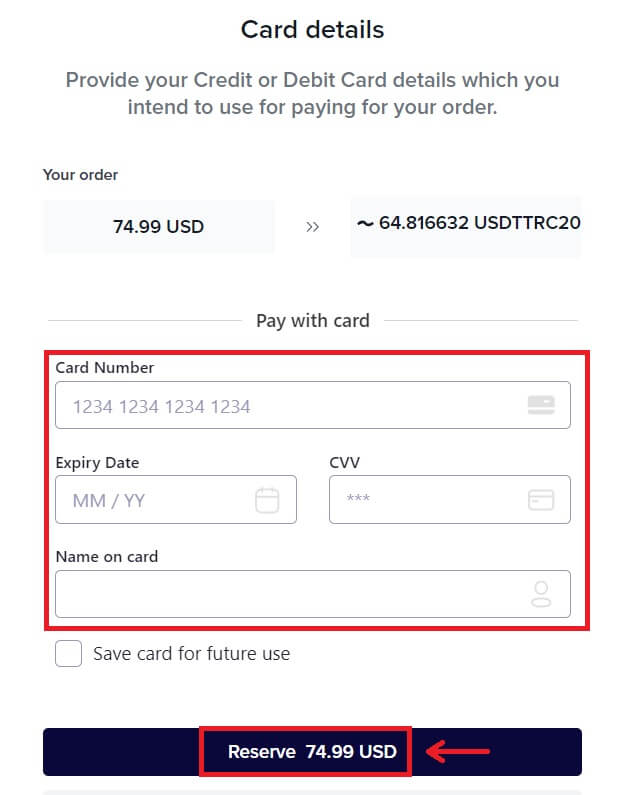 7. Aguarde a transação do seu pedido.
7. Aguarde a transação do seu pedido. 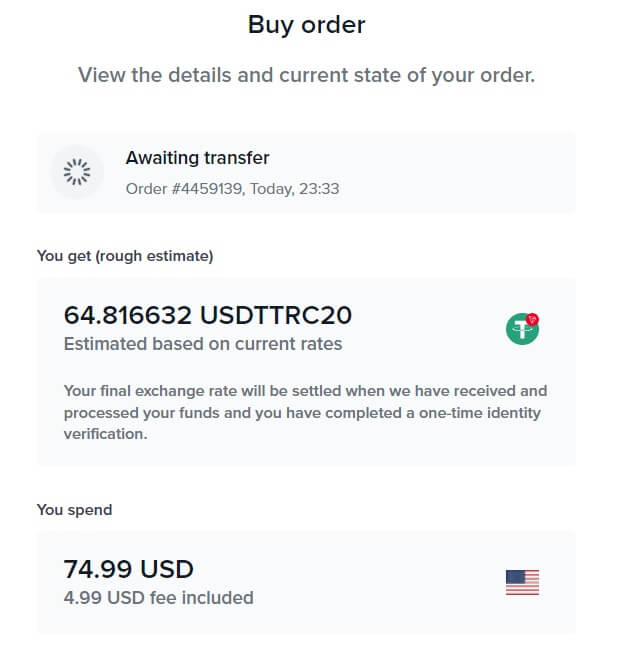 8. Volte para o Bitunix e clique em [Pagamento concluído].
8. Volte para o Bitunix e clique em [Pagamento concluído].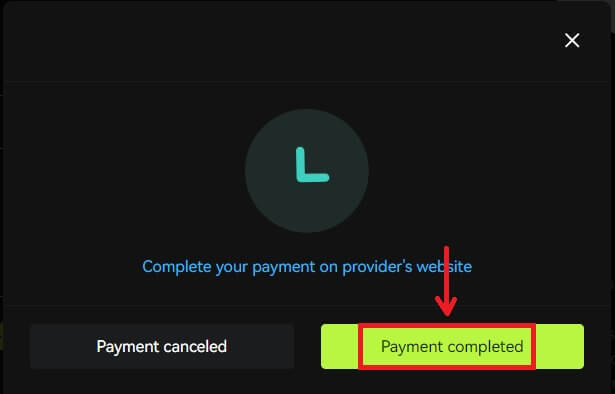
Compre criptografia com cartão de crédito/débito (aplicativo)
1. Faça login em sua conta e clique em [Depositar/Comprar criptografia] - [Comprar criptografia]. 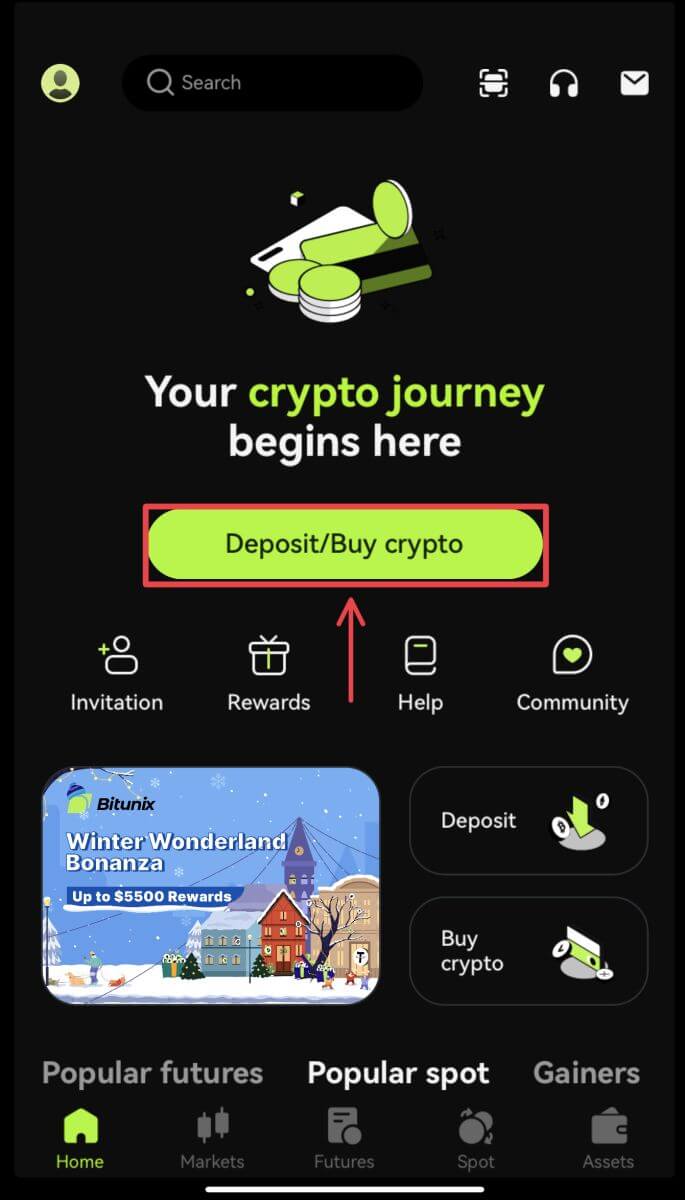
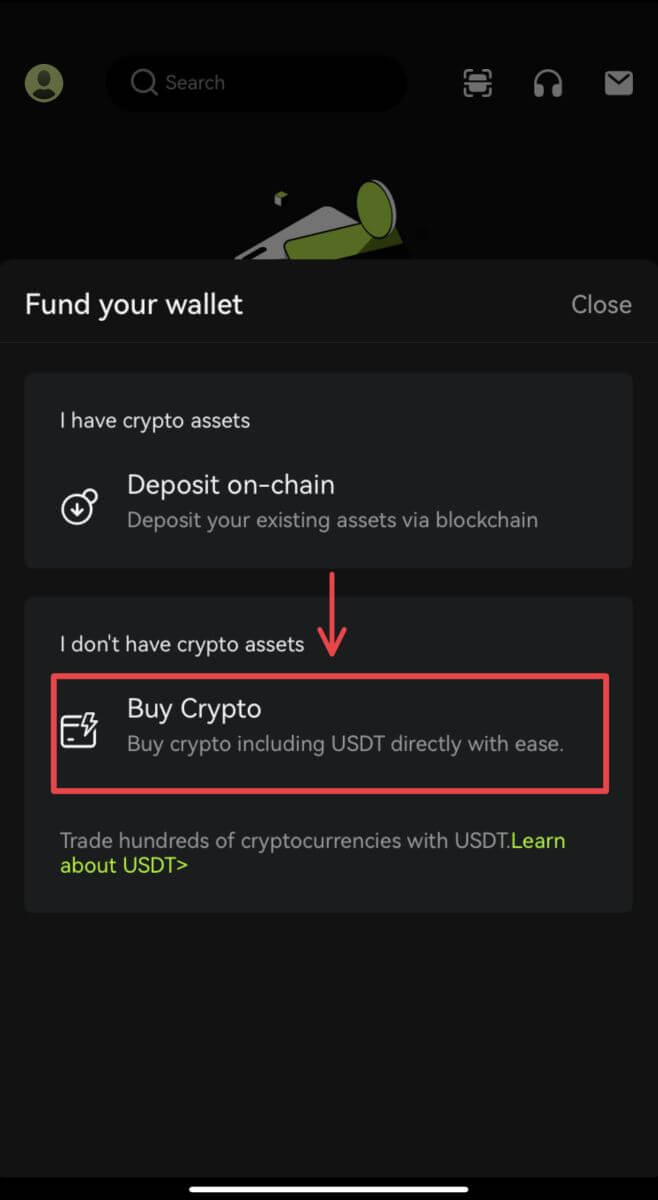 2. Insira o valor que deseja gastar e o sistema exibirá automaticamente a quantidade de criptografia que você pode obter. Escolha seu provedor terceirizado e método de pagamento preferidos. Em seguida, clique em [Comprar].
2. Insira o valor que deseja gastar e o sistema exibirá automaticamente a quantidade de criptografia que você pode obter. Escolha seu provedor terceirizado e método de pagamento preferidos. Em seguida, clique em [Comprar]. 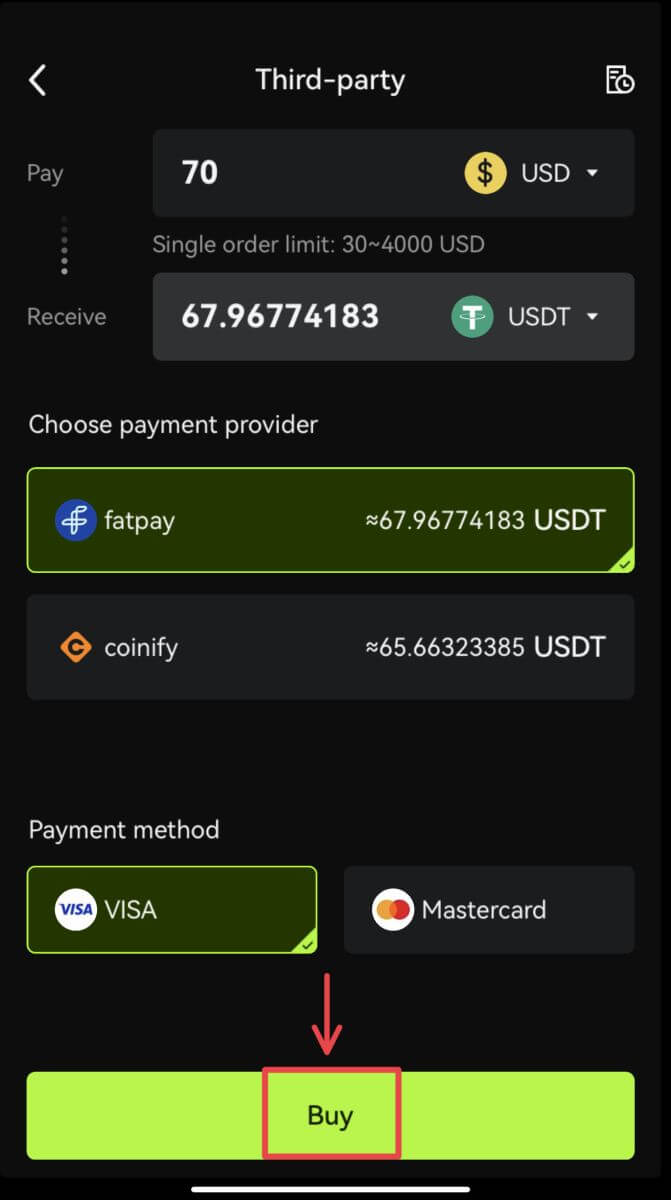 3. Confirme seu pedido e a notificação de redirecionamento. Você será direcionado para a página do fornecedor terceirizado. Preencha as informações necessárias.
3. Confirme seu pedido e a notificação de redirecionamento. Você será direcionado para a página do fornecedor terceirizado. Preencha as informações necessárias. 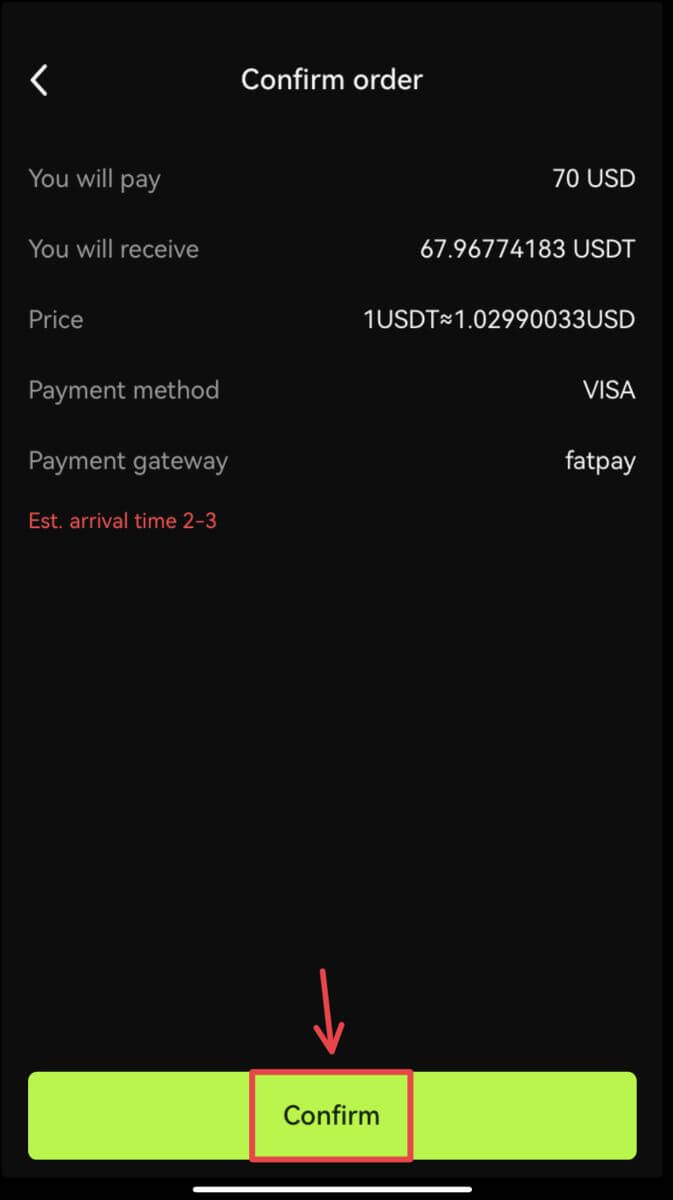
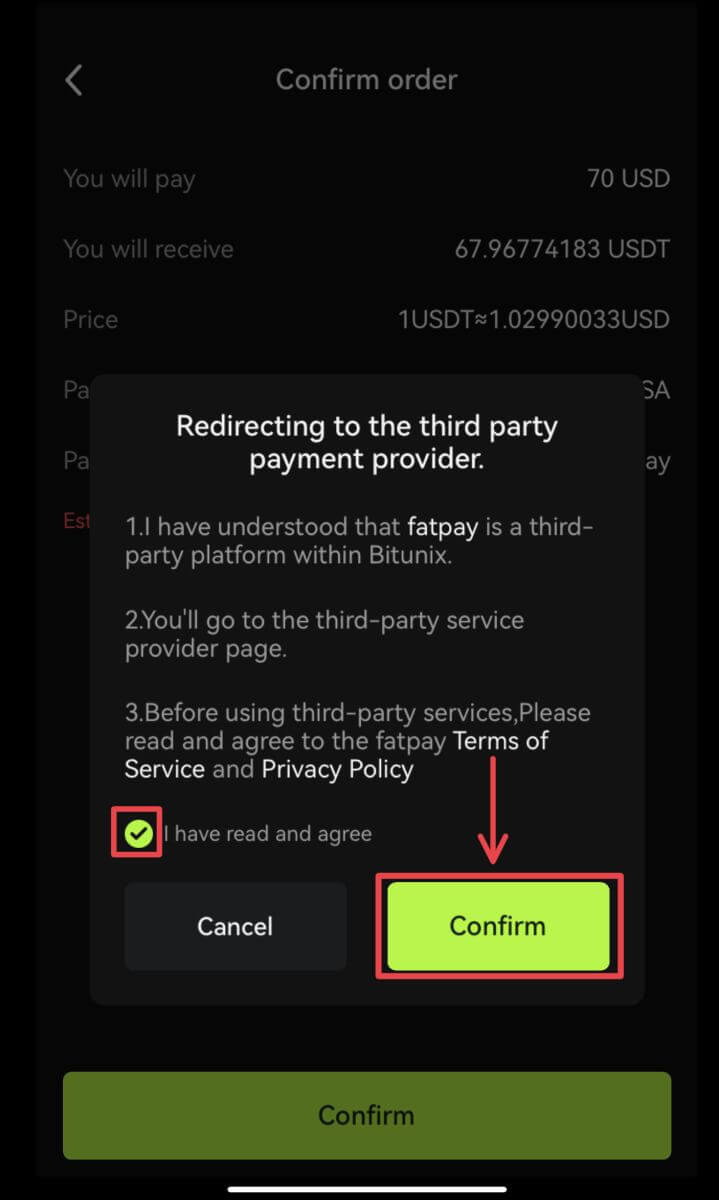 4. Volte ao aplicativo Bitunix e aguarde a conclusão do pedido.
4. Volte ao aplicativo Bitunix e aguarde a conclusão do pedido. 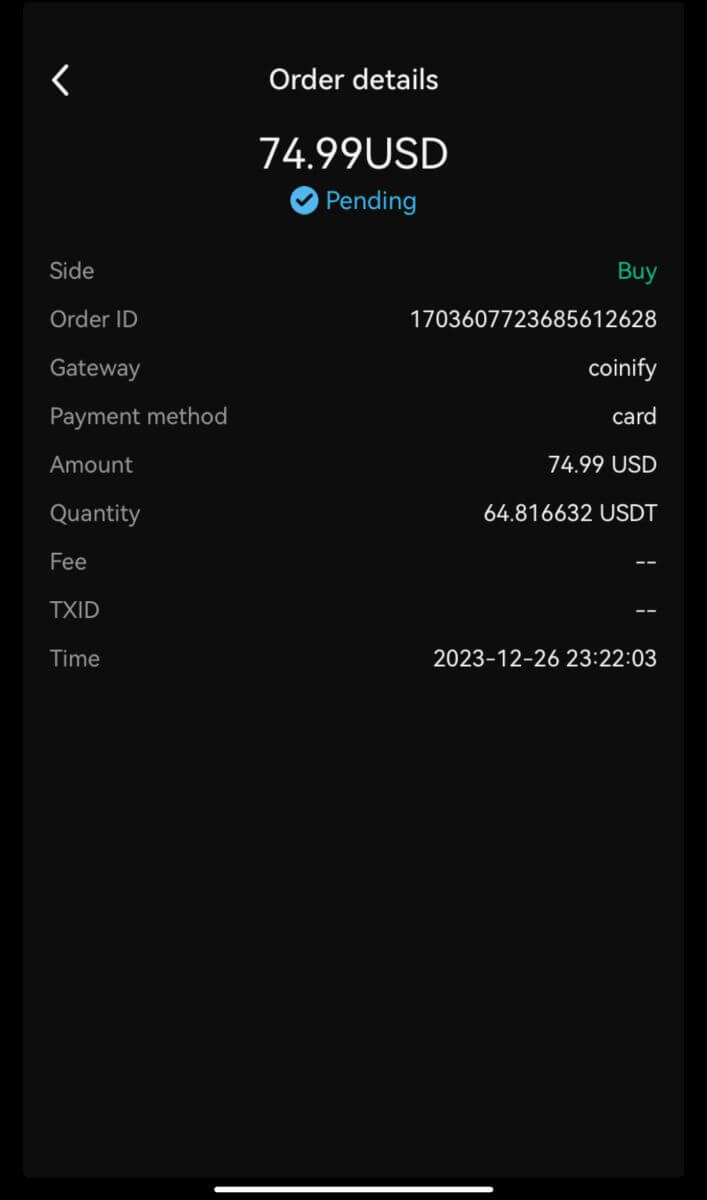
Como depositar criptografia no Bitunix
Deposite criptografia no Bitunix (Web)
Depósito refere-se à transferência de seus ativos digitais, como USDT, BTC, ETH, de sua carteira ou conta de outras exchanges para sua conta Bitunix.
1. Faça login em sua conta no Bitunix, clique em [Depósito] em [Ativos]. 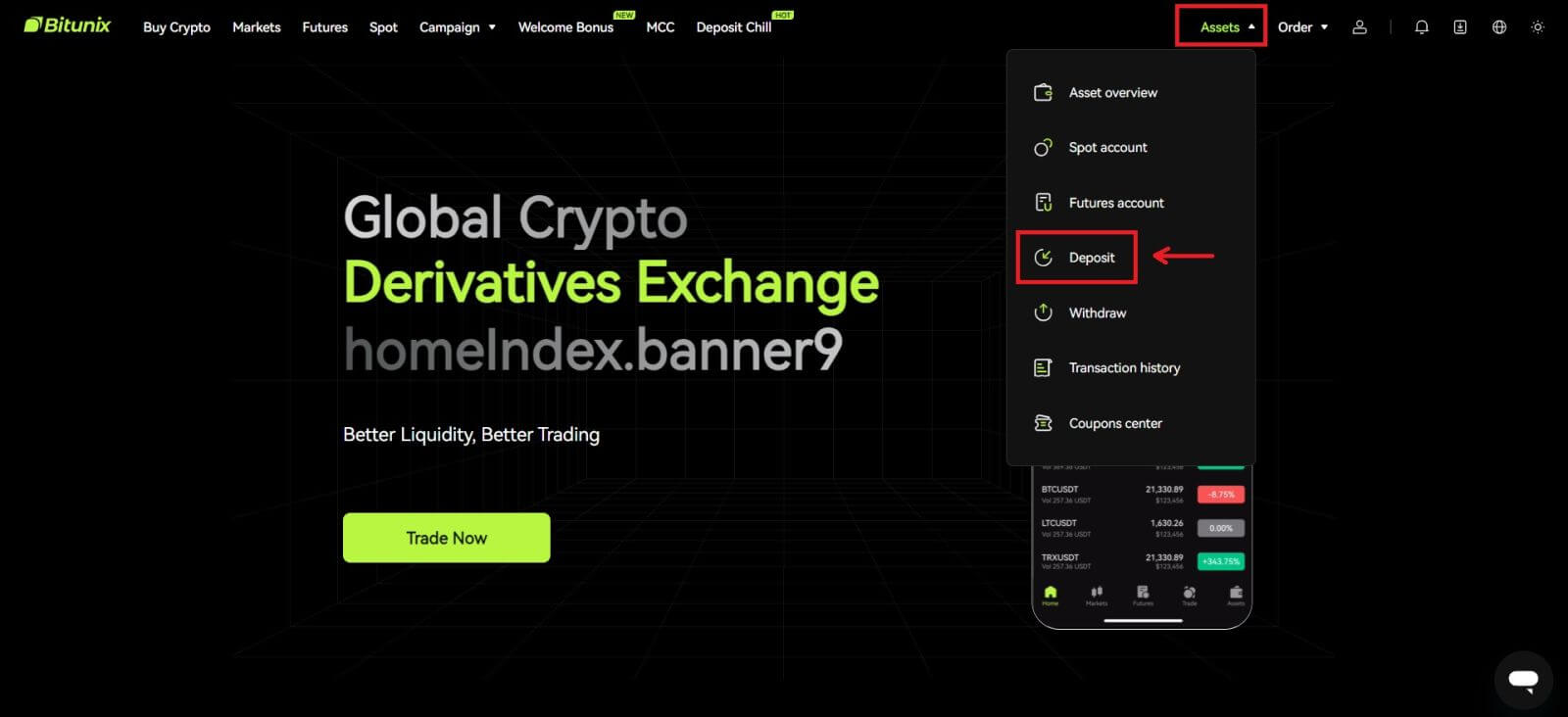 2. Confirme a moeda que deseja depositar, selecione a rede que você está usando para depositar e copie o endereço ou salve o código QR. Para alguns tokens ou redes, como XRP, será exibido um MEMO ou TAG na tela de depósito.
2. Confirme a moeda que deseja depositar, selecione a rede que você está usando para depositar e copie o endereço ou salve o código QR. Para alguns tokens ou redes, como XRP, será exibido um MEMO ou TAG na tela de depósito. 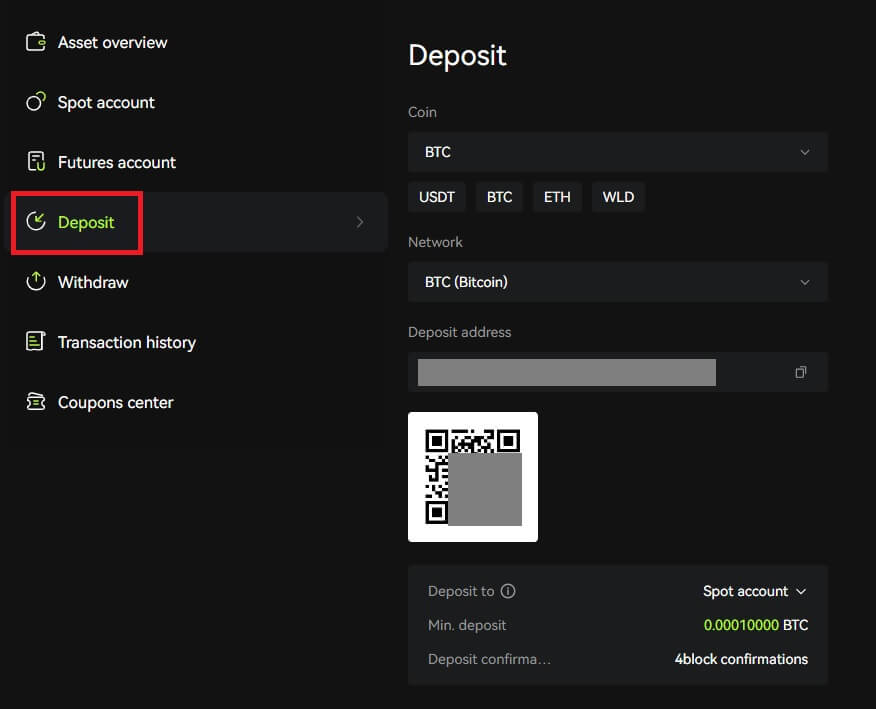 3. Na sua carteira ou página de saque de outras exchanges, digite o endereço que você copiou ou escaneie o código QR gerado para concluir o depósito. Aguarde pacientemente pela confirmação da rede antes que o depósito seja confirmado.
3. Na sua carteira ou página de saque de outras exchanges, digite o endereço que você copiou ou escaneie o código QR gerado para concluir o depósito. Aguarde pacientemente pela confirmação da rede antes que o depósito seja confirmado.
Nota
Verifique novamente o ativo que você vai depositar, a rede que vai usar e o endereço para o qual vai depositar.
O depósito deverá primeiro ser confirmado na rede. Pode levar de 5 a 30 minutos, dependendo do status da rede.
Normalmente, seu endereço para depósito e código QR não mudam com frequência e podem ser usados várias vezes. Caso haja alguma alteração, o Bitunix notificará nossos usuários por meio de anúncios.
Deposite criptografia no Bitunix (aplicativo)
1. Faça login em sua conta no aplicativo Bitunix, clique em [Depositar/Comprar criptografia] - [Depositar na rede]. 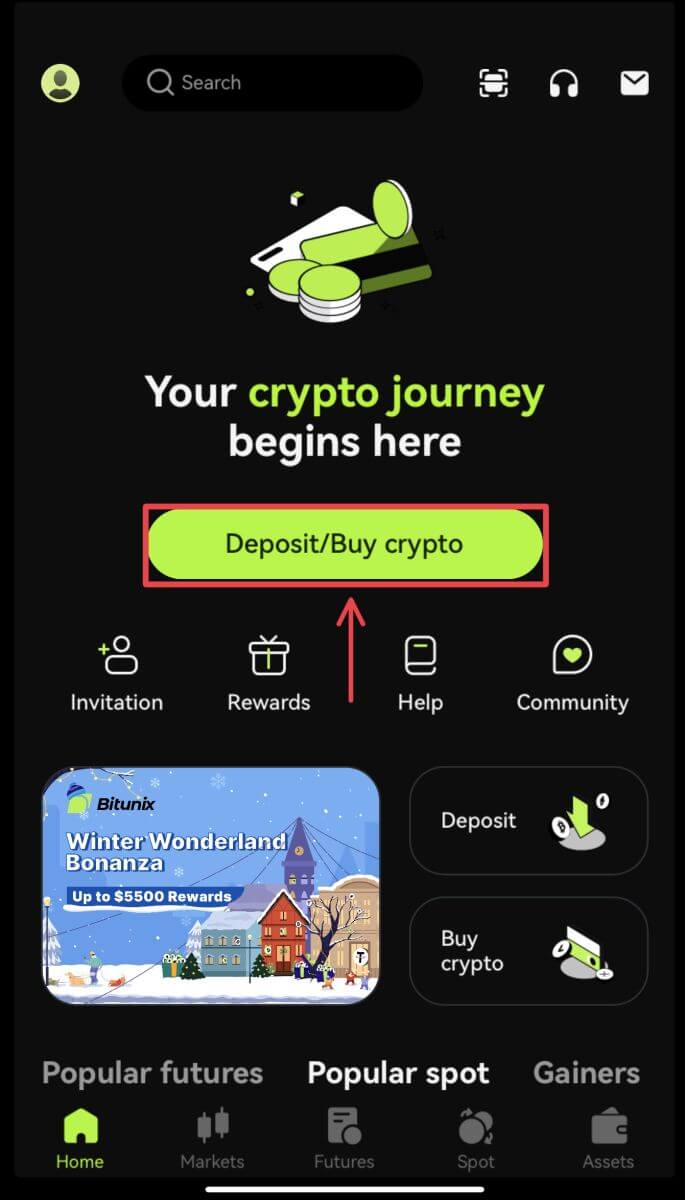
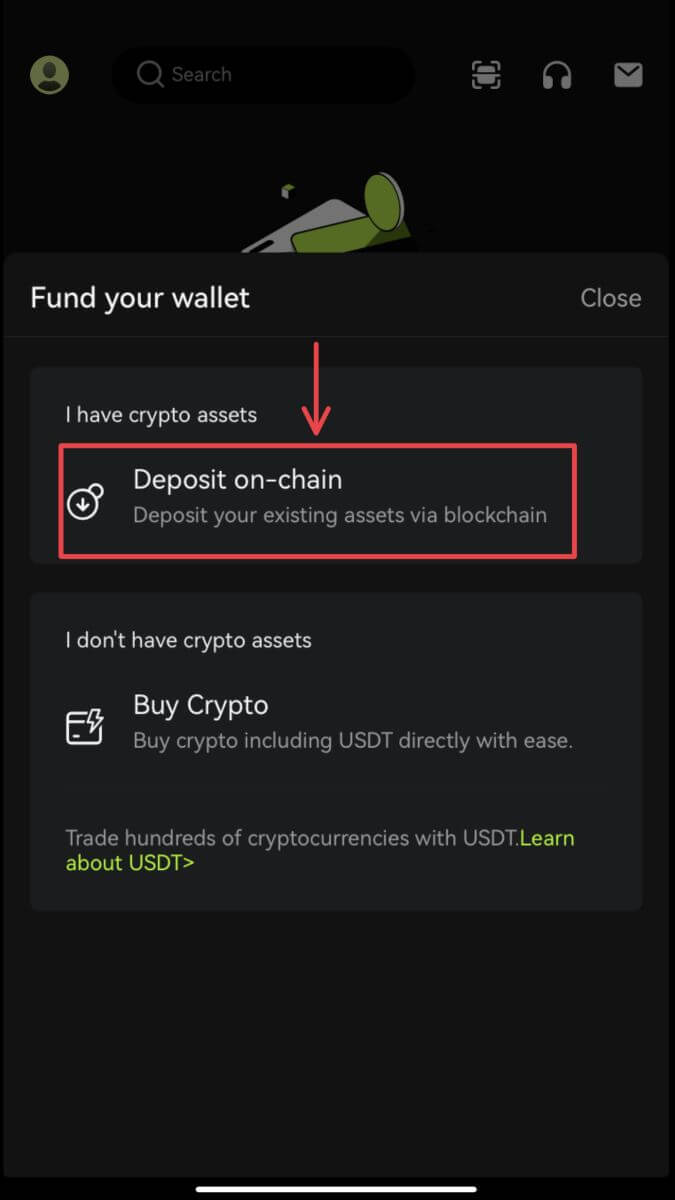 2. Selecione o ativo que deseja depositar.
2. Selecione o ativo que deseja depositar. 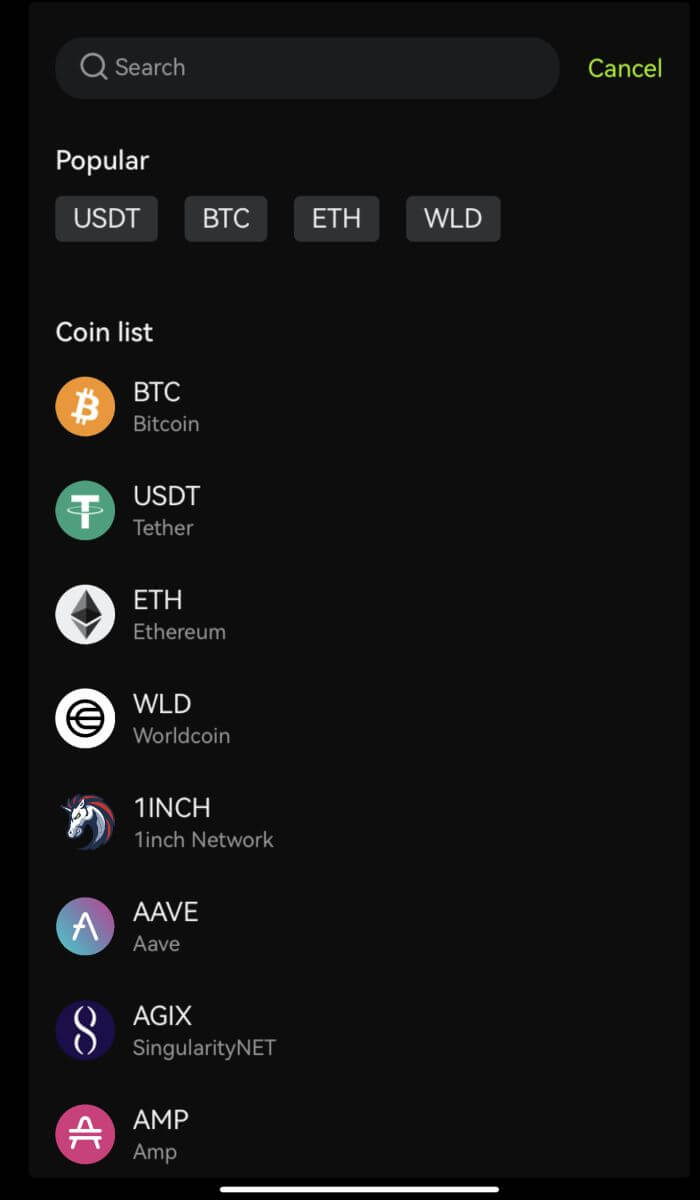 3. Na sua carteira ou página de saque de outras exchanges, digite o endereço que você copiou ou escaneie o código QR gerado para concluir o depósito. Alguns tokens, como o XRP, exigirão que você insira um MEMO ao depositar.
3. Na sua carteira ou página de saque de outras exchanges, digite o endereço que você copiou ou escaneie o código QR gerado para concluir o depósito. Alguns tokens, como o XRP, exigirão que você insira um MEMO ao depositar. 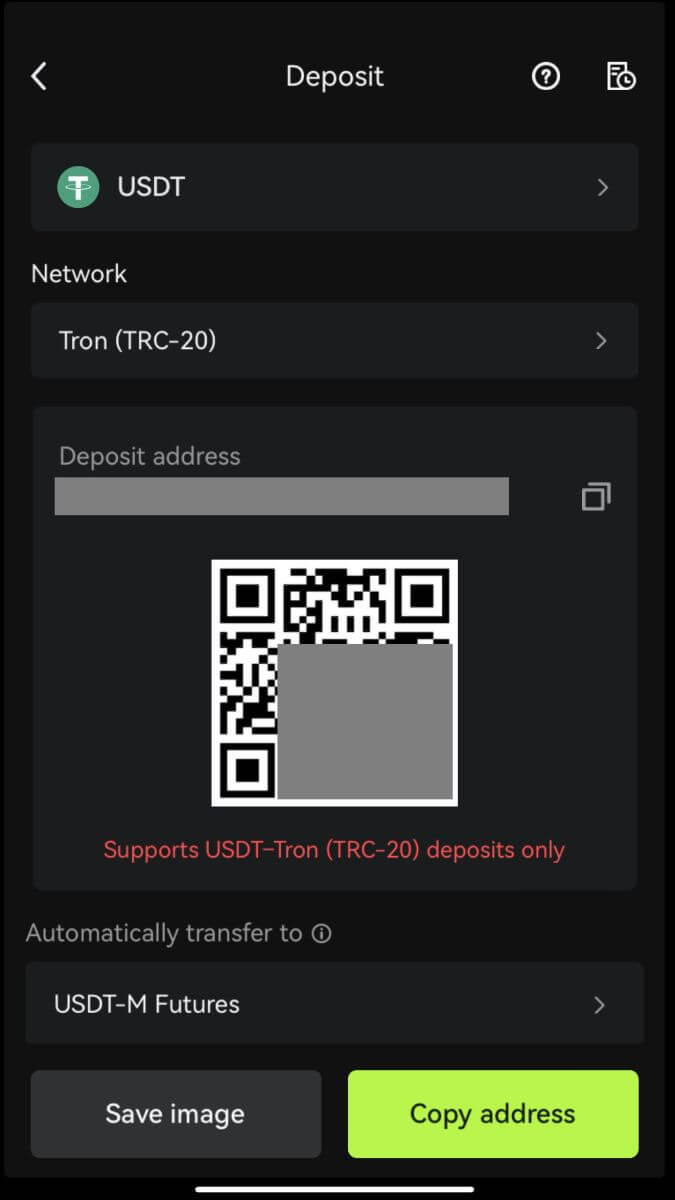 4. Aguarde pacientemente pela confirmação da rede antes que o depósito seja confirmado.
4. Aguarde pacientemente pela confirmação da rede antes que o depósito seja confirmado.
Perguntas frequentes (FAQ)
E se eu depositar no endereço errado?
Os ativos serão creditados diretamente no endereço do destinatário assim que a transação for confirmada na rede blockchain. Se você depositar em um endereço de carteira externo ou através de uma rede errada, o Bitunix não poderá fornecer mais assistência.
Os fundos não são creditados após o depósito, o que devo fazer?
Existem 3 etapas pelas quais uma transação blockchain deve passar: solicitação - validação - fundos creditados
1. Solicitação: se o status da retirada no lado remetente for "concluído" ou "bem-sucedido", significa que a transação foi processada e é enviada para rede blockchain para validação. No entanto, isso não significa que os fundos foram creditados com sucesso na sua carteira no Bitunix.
2. Validação: Leva tempo para o blockchain validar cada transação. Os fundos só serão enviados para a plataforma destinatária após as confirmações exigidas do token serem alcançadas. Aguarde pacientemente pelo processo.
3. Fundos creditados: Somente quando o blockchain validar a transação e as confirmações mínimas exigidas forem atingidas, os fundos chegarão ao endereço do destinatário.
Esqueci de preencher uma etiqueta ou um memorando
Ao sacar moedas como XRP e EOS, os usuários devem preencher uma etiqueta ou memorando além do endereço do destinatário. Se a etiqueta ou memorando estiver faltando ou incorreto, as moedas poderão ser retiradas, mas provavelmente não chegarão ao endereço do destinatário. Neste caso, é necessário enviar um ticket, uma etiqueta ou memorando correto, TXID em formato de texto e capturas de tela da transação na plataforma do remetente. Quando as informações fornecidas forem verificadas, os fundos serão creditados manualmente em sua conta.
Deposite um token sem suporte no Bitunix
Se você depositou tokens não suportados no Bitunix, envie uma solicitação e forneça as seguintes informações:
- E-mail e UID da sua conta Bitunix
- Nome do token
- Valor do depósito
- TxID correspondente
- O endereço da carteira onde você deposita


